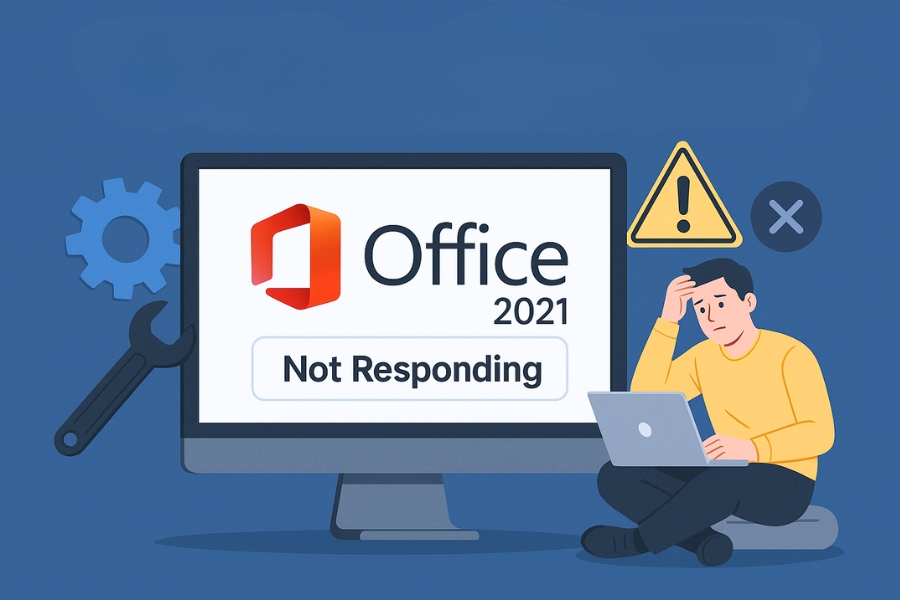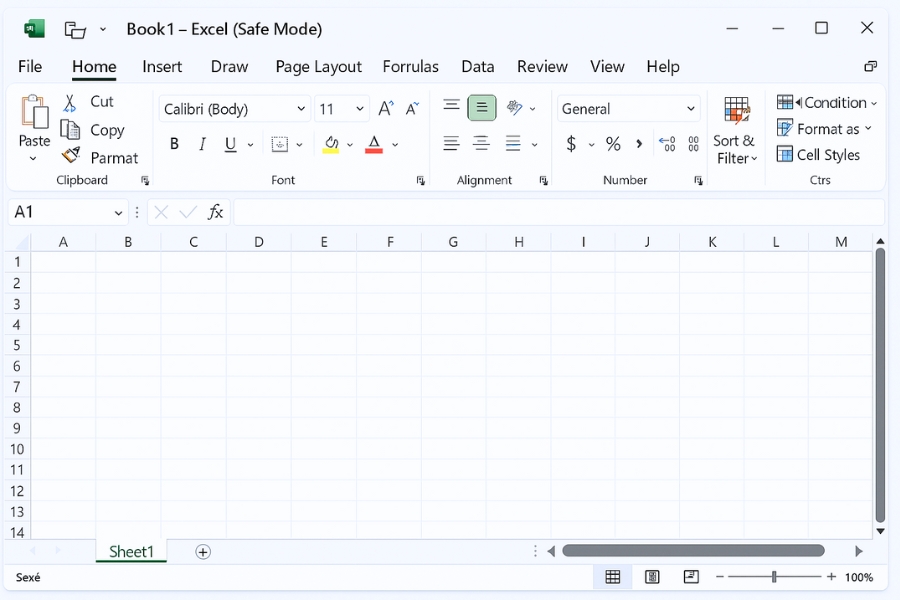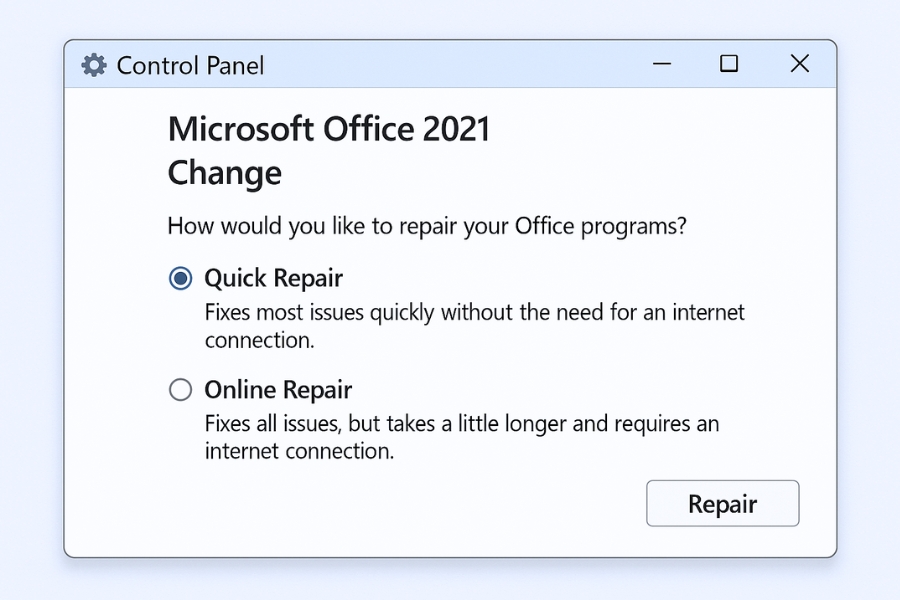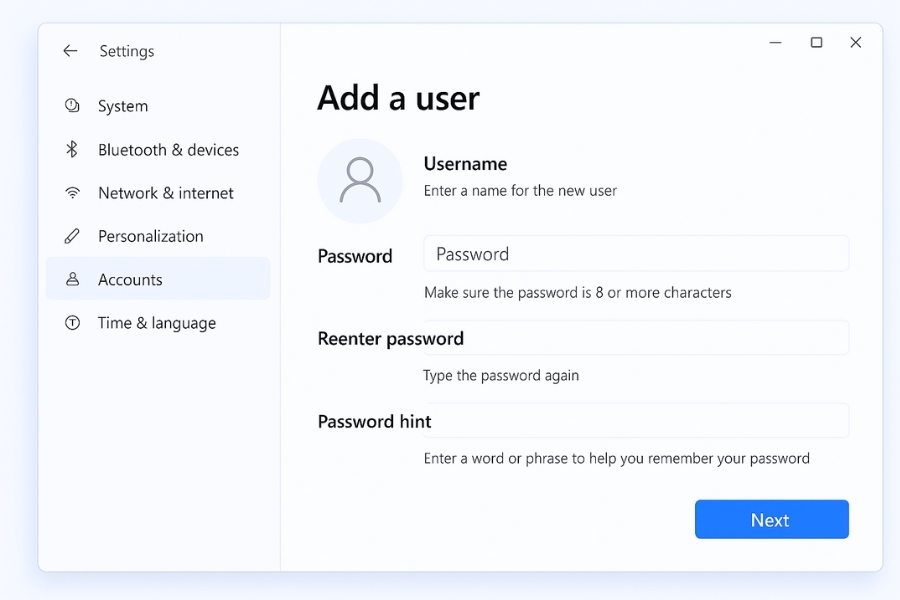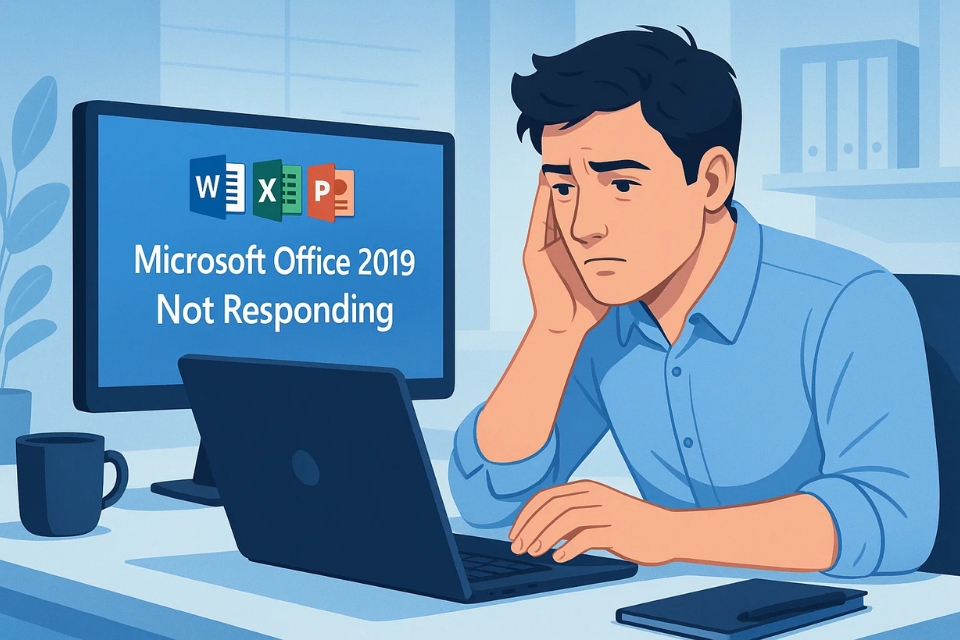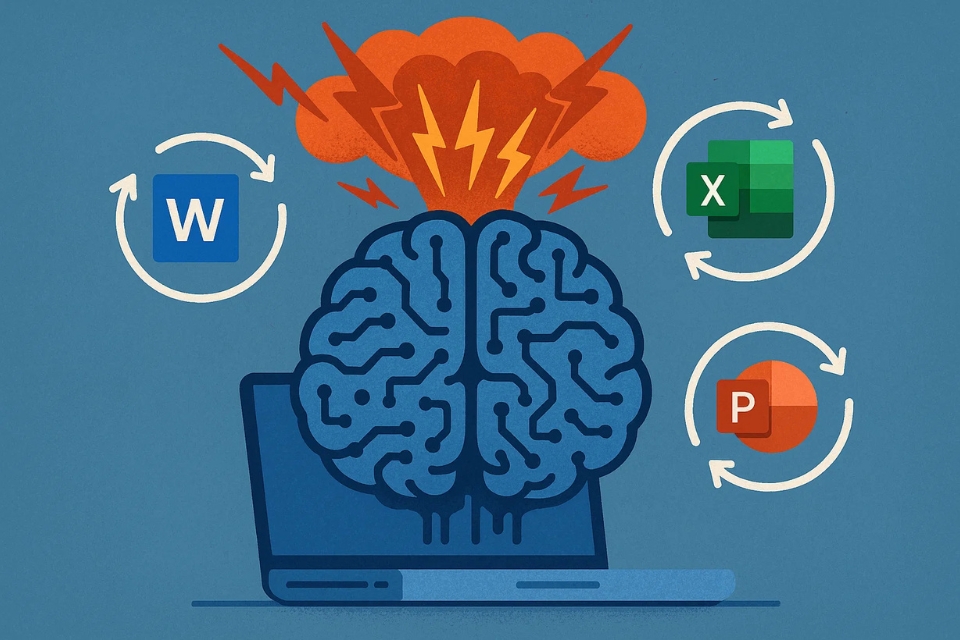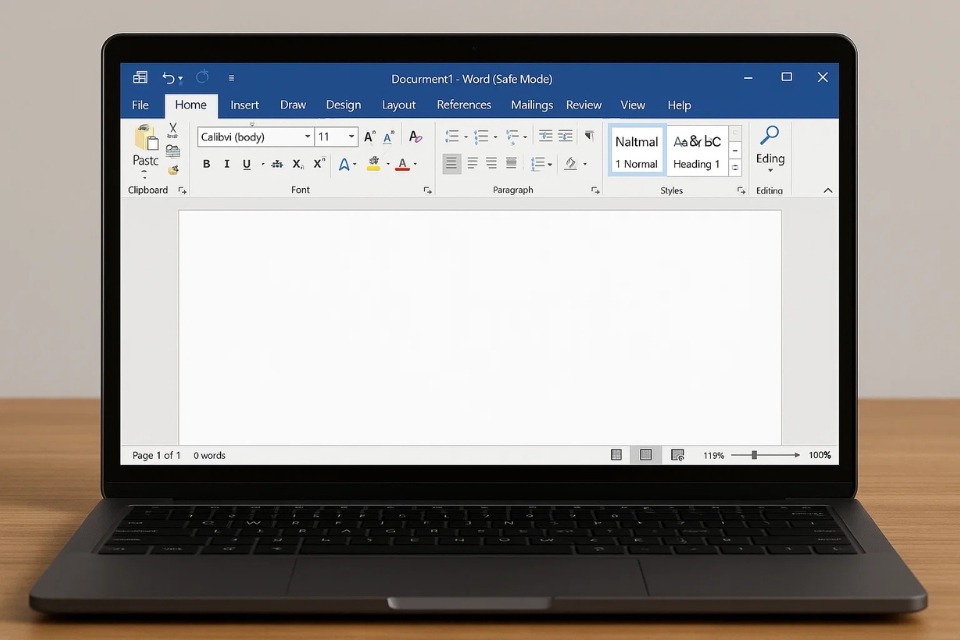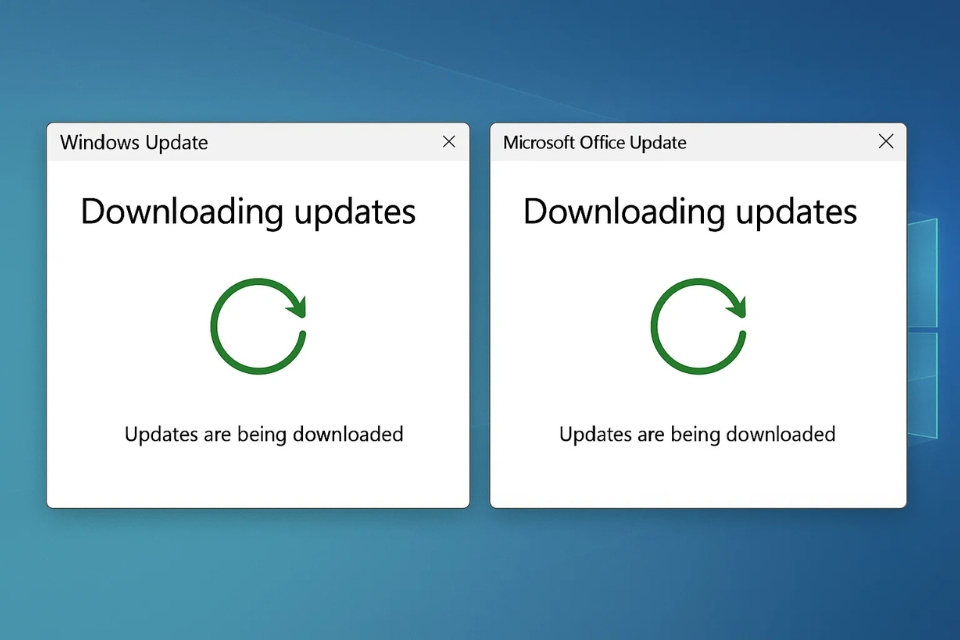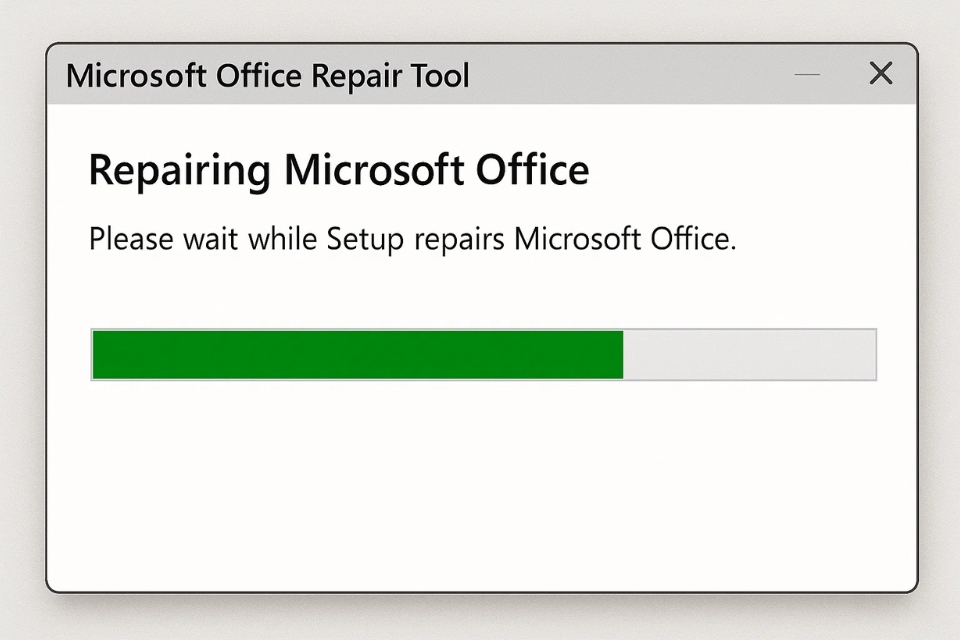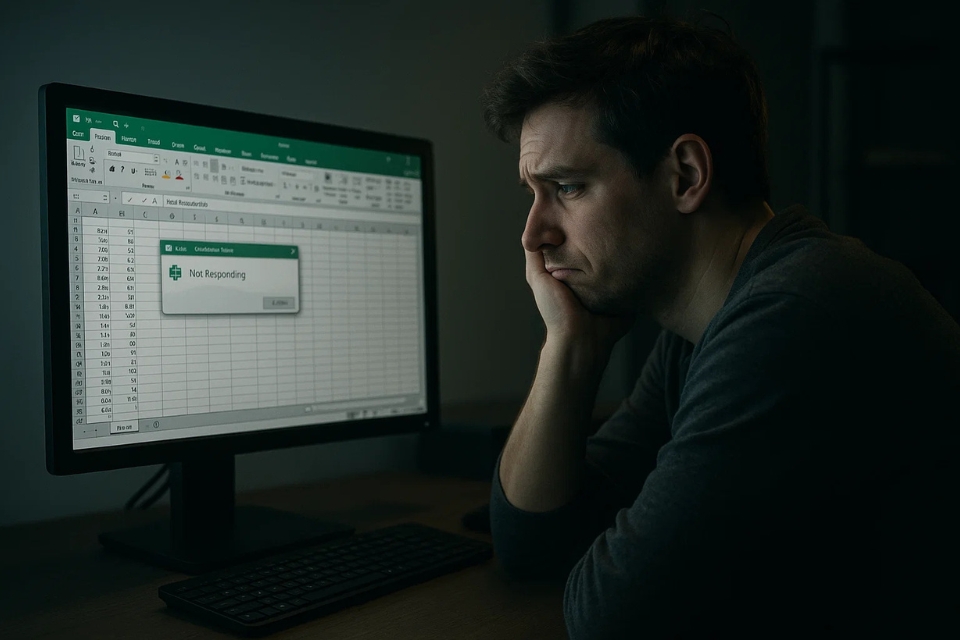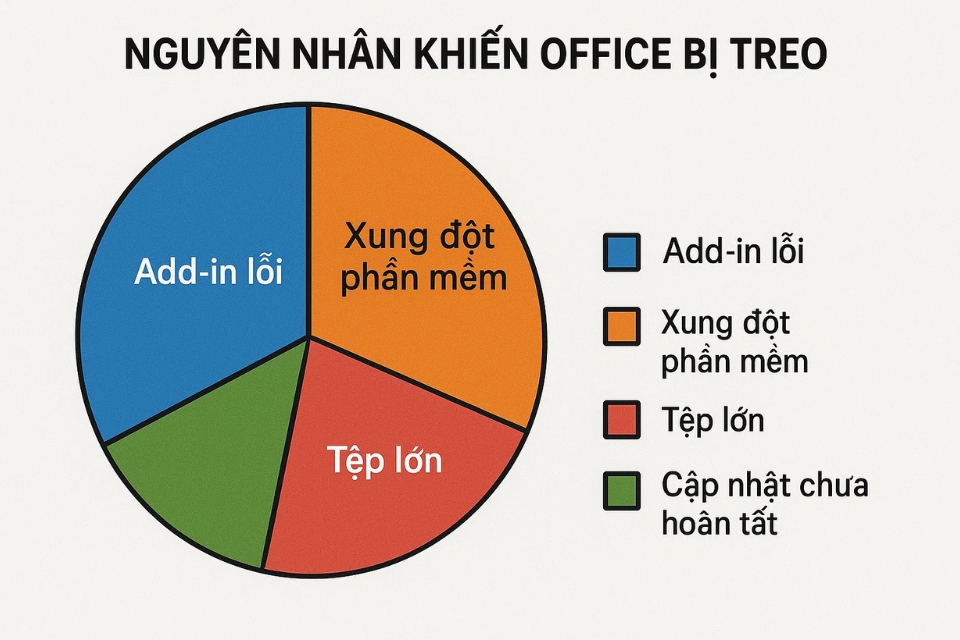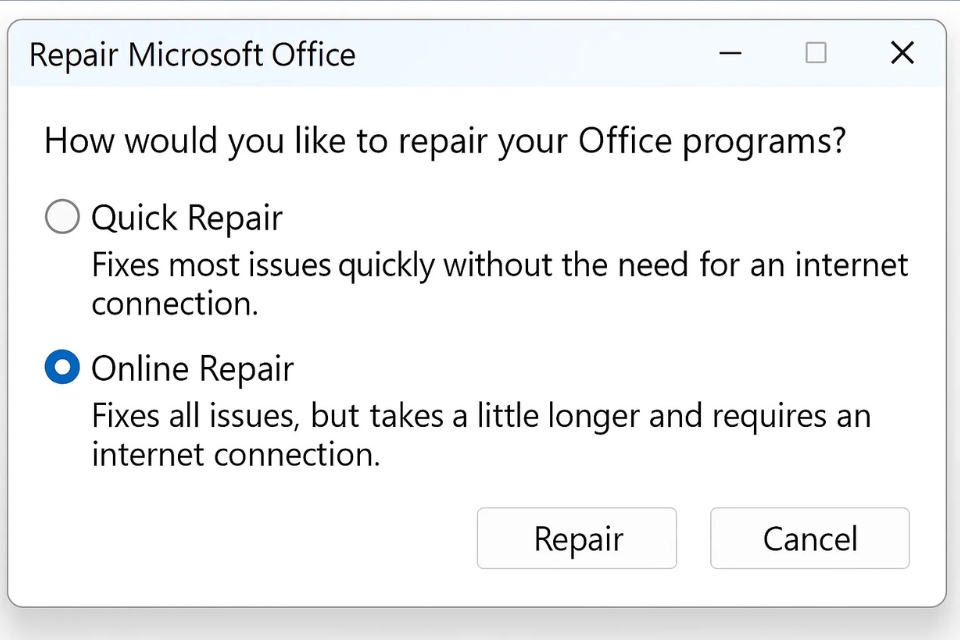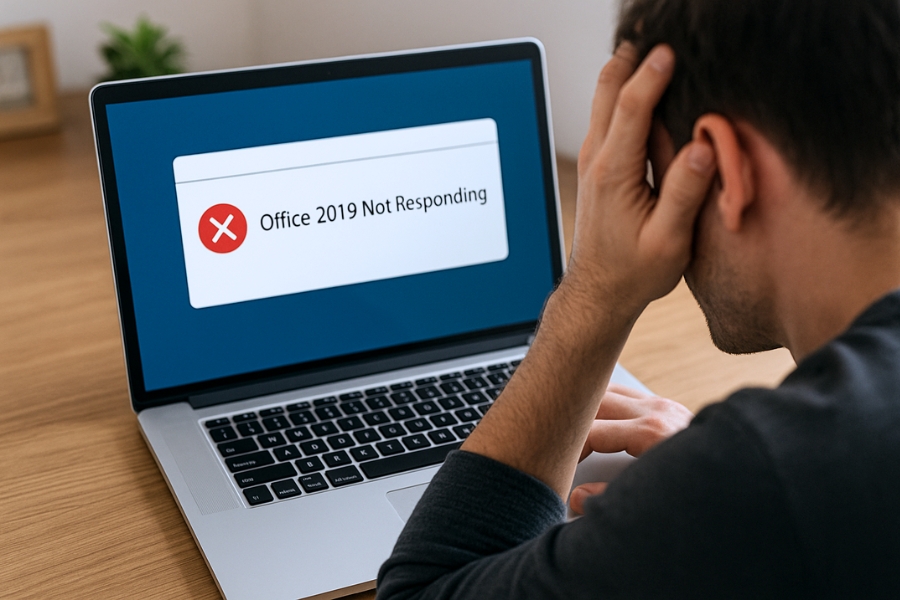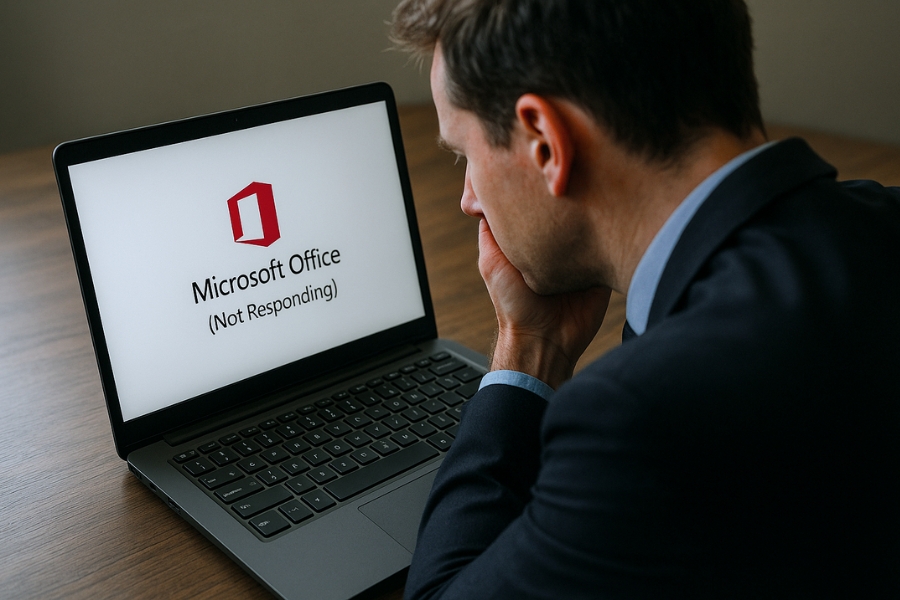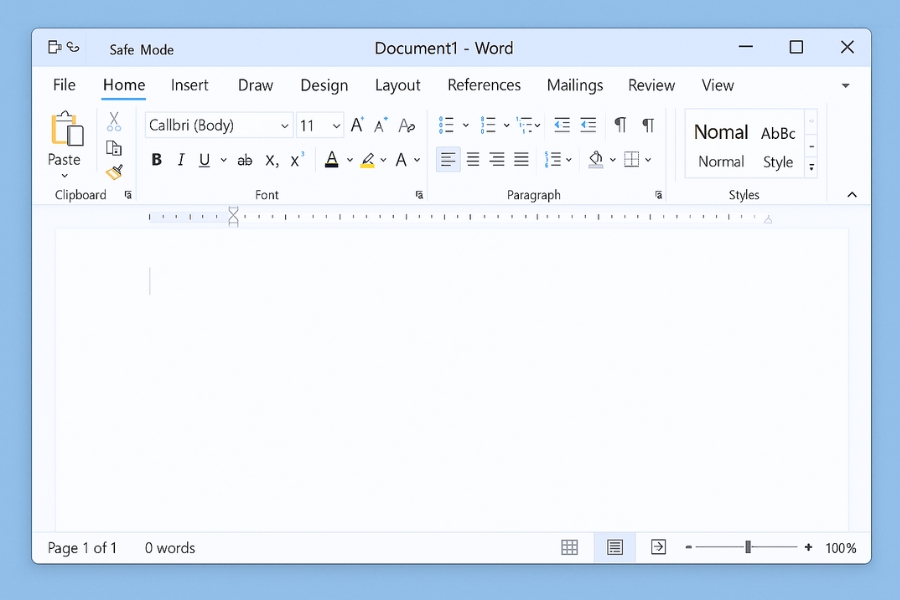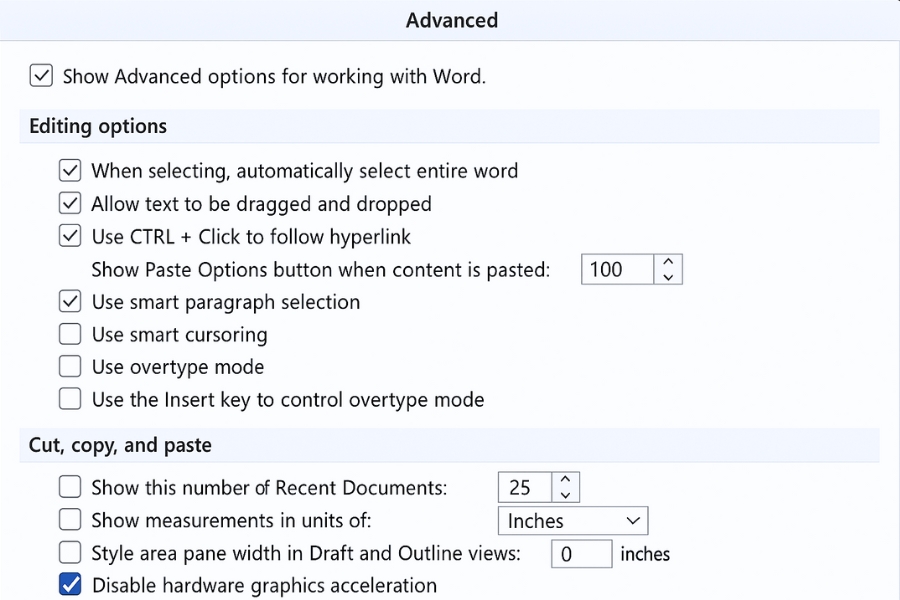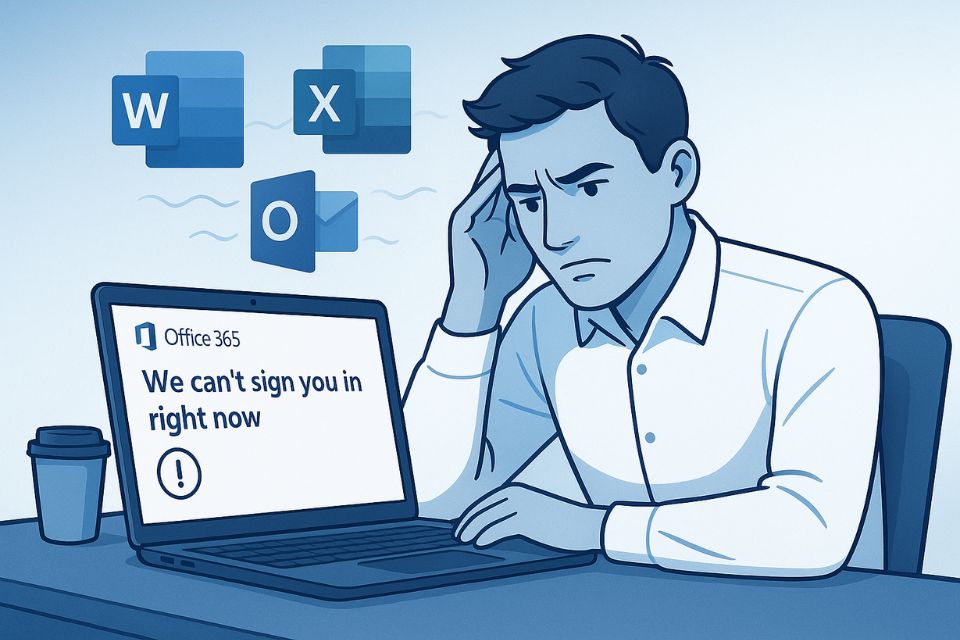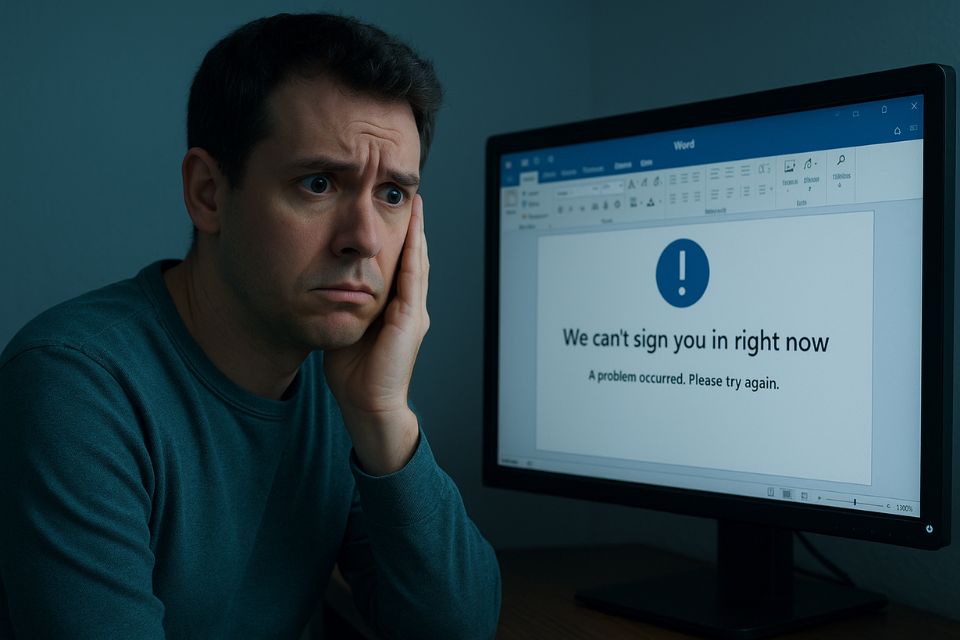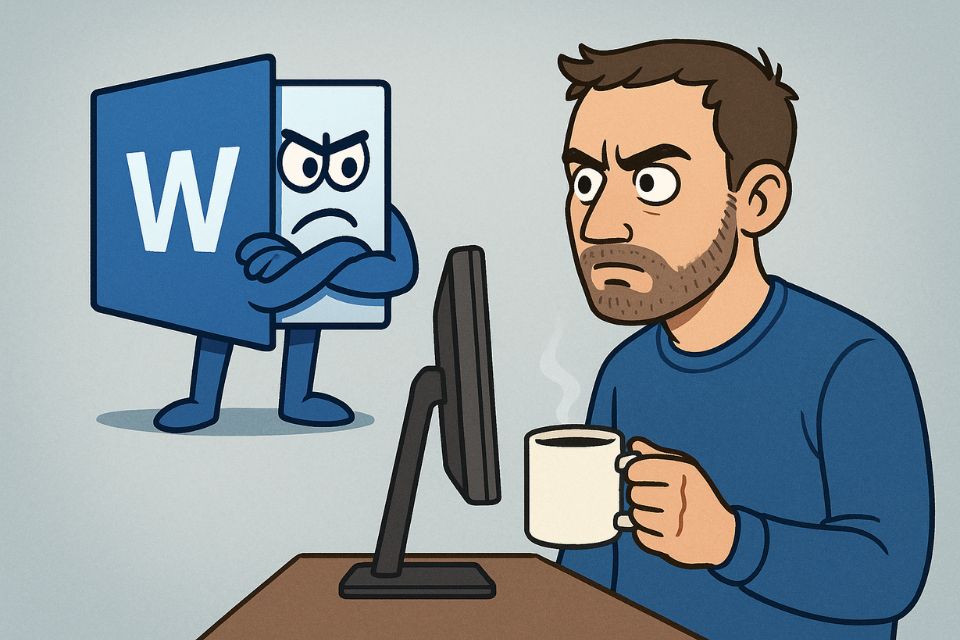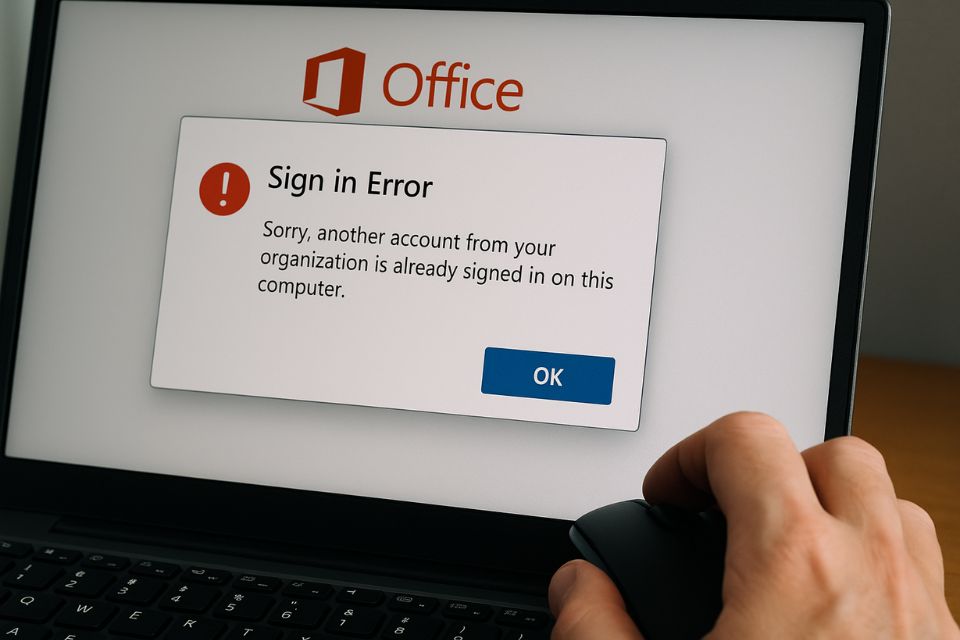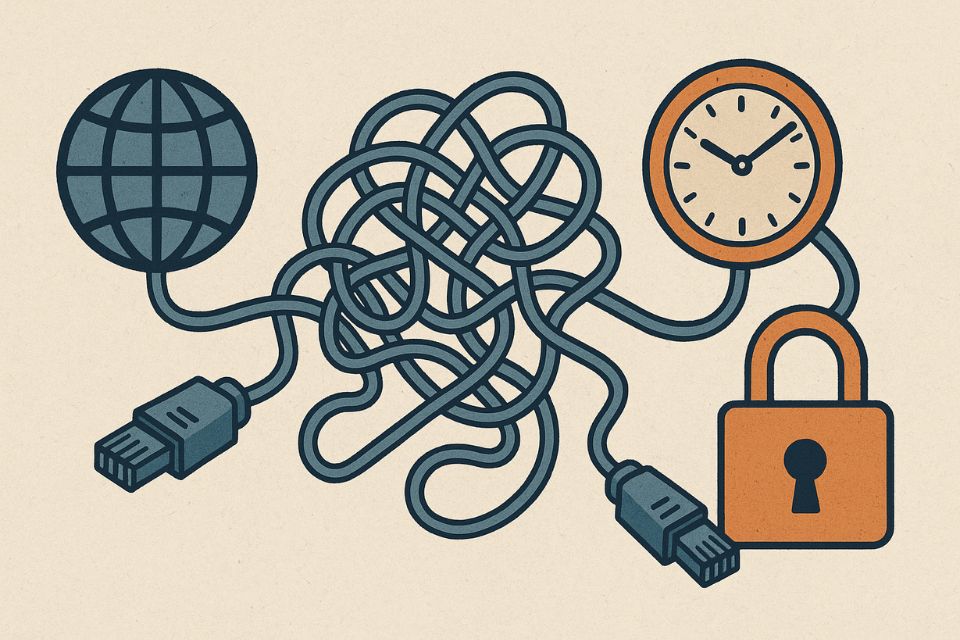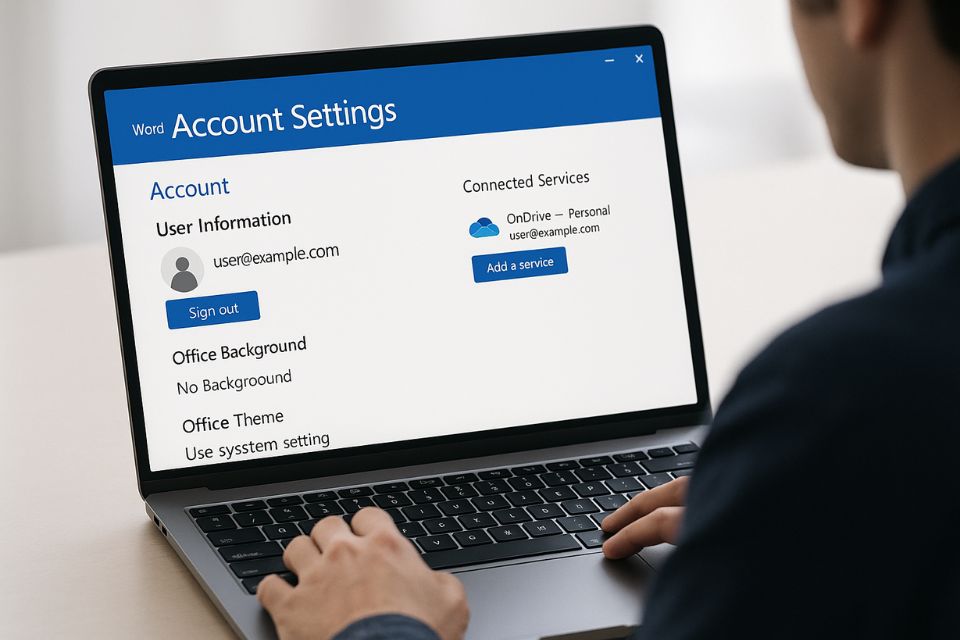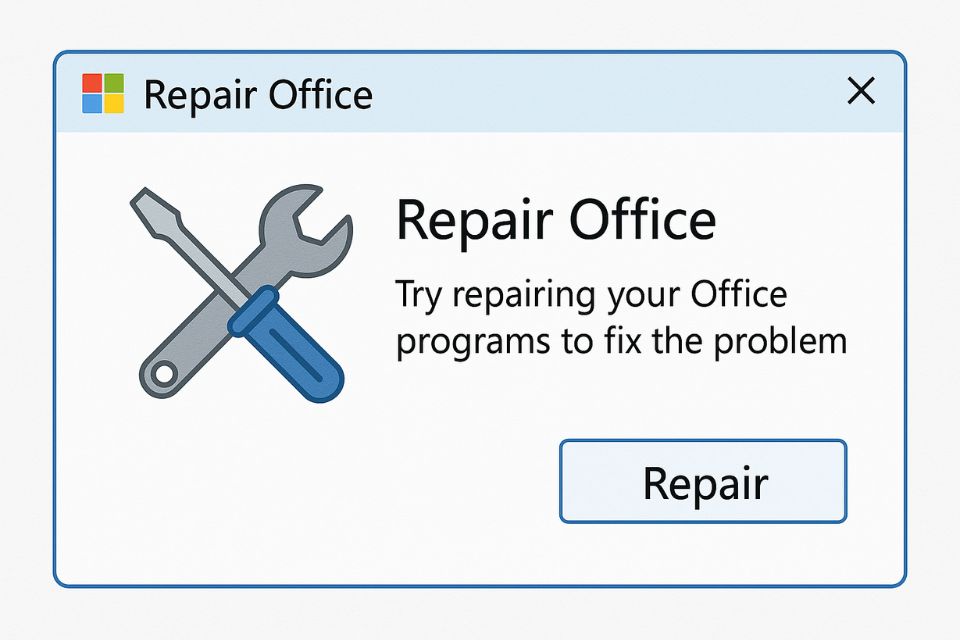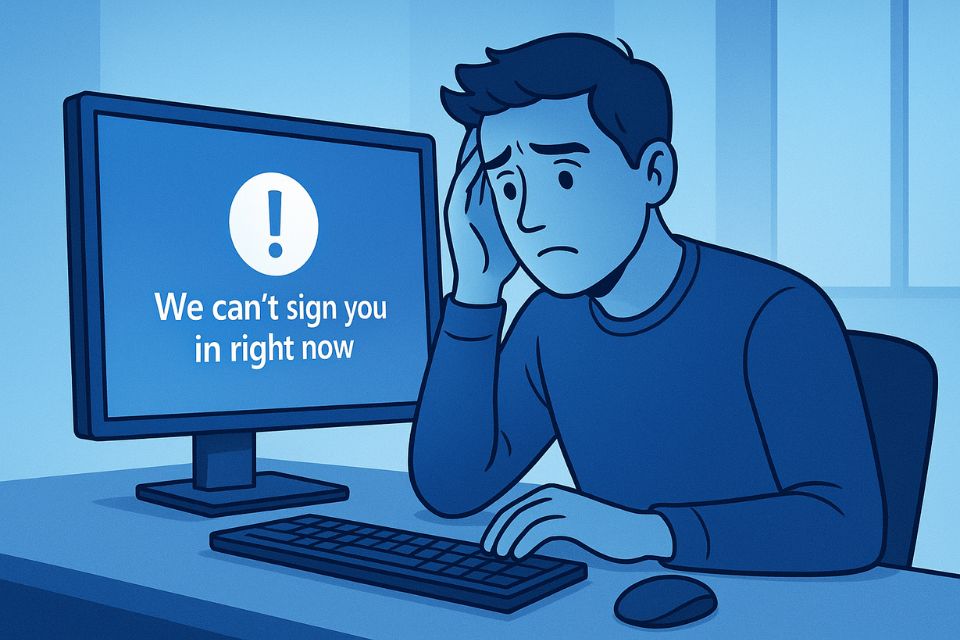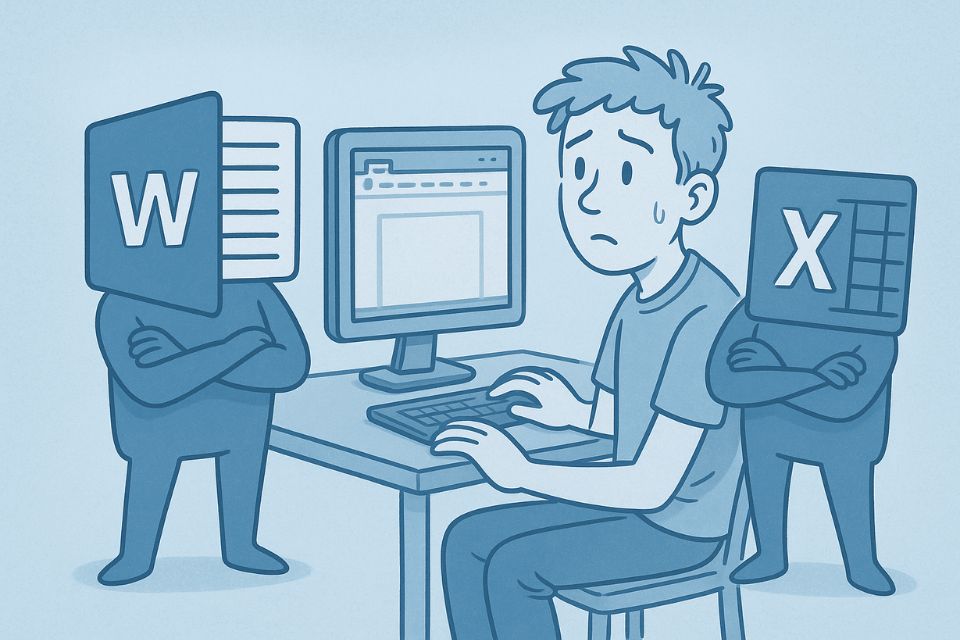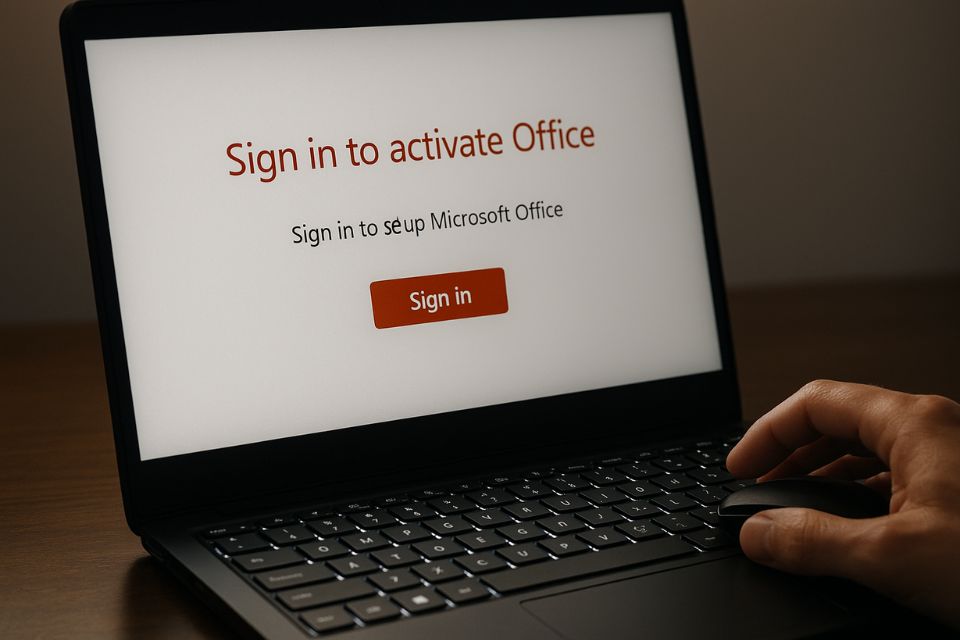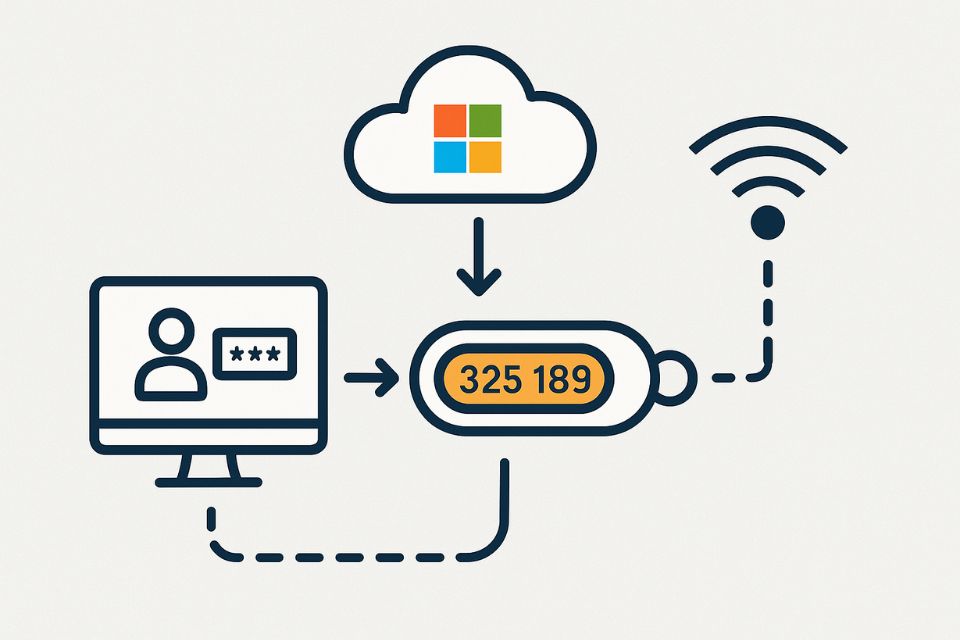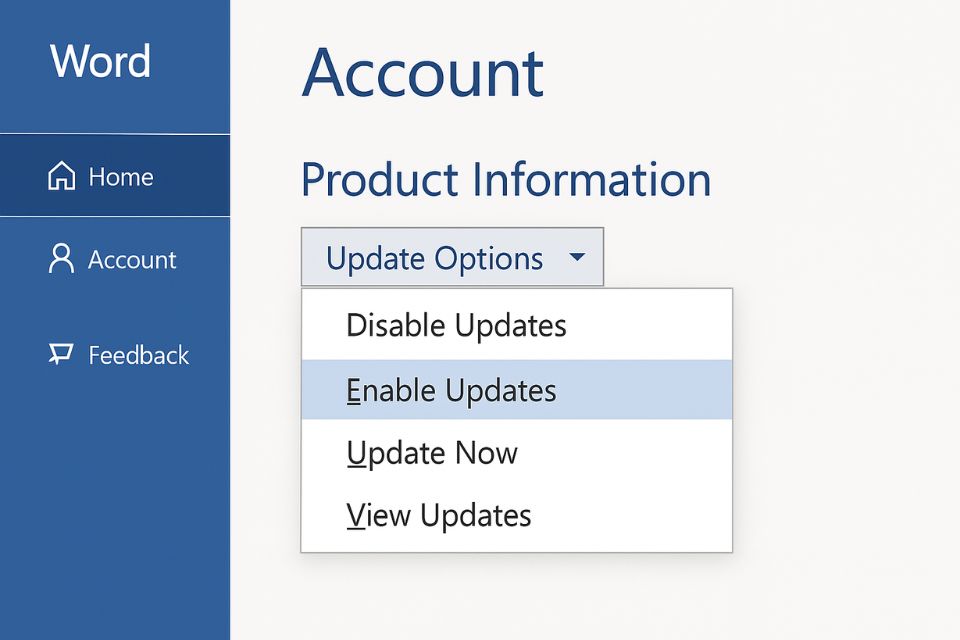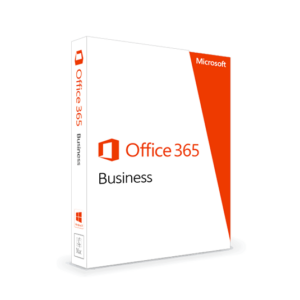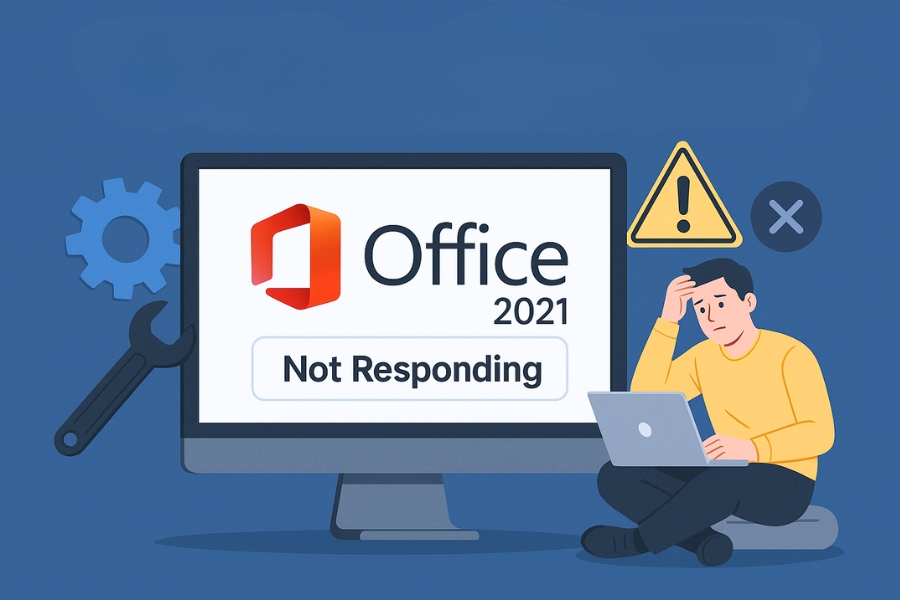
Th11 3, 2025 | excel 365, powerpoint, word 365
Bạn mở Word 2021 để soạn thảo, hoặc Excel 2021 để xử lý bảng tính, bỗng dưng dòng chữ “Not Responding” xuất hiện. Con trỏ chuột quay vòng mãi, màn hình chuyển sang trắng, rồi bạn chỉ muốn hét lên: “Tại sao lại lúc này chứ!” 😫
Bình tĩnh. Đừng vội gỡ hay cài lại ngay. Lỗi này không hẳn nghiêm trọng, chỉ là dấu hiệu Office đang “kẹt” vì xung đột phần mềm, lỗi add-in hoặc cập nhật chưa đồng bộ. Hãy cùng mình đi qua từng bước — từ cơ bản đến chuyên sâu — để “giải cứu” Office 2021 một cách triệt để.

Hiểu rõ nguyên nhân – Biết bệnh thì mới chữa được
Office 2021, dù là bản vĩnh viễn ổn định, vẫn có thể “đơ” vì nhiều lý do:
-
Add-in cũ hoặc không tương thích.
-
Cập nhật Windows chưa hoàn tất.
-
File tài liệu quá nặng hoặc bị hỏng.
-
Tăng tốc phần cứng (hardware acceleration) lỗi.
-
Driver đồ họa cũ.
-
Xung đột với phần mềm diệt virus.
-
Tài nguyên hệ thống (RAM, CPU, ổ đĩa) bị đầy.
Nghe có vẻ phức tạp, nhưng thật ra chỉ cần làm từng bước là bạn sẽ tìm ra nguyên nhân thật sự trong chưa đầy nửa giờ.
Bước đầu tiên: Đóng ứng dụng và khởi động lại “đúng cách”
Đừng cố click liên tục khi thấy “Not Responding” — làm thế chỉ khiến Windows thêm mệt.
Thay vào đó:
- Nhấn Ctrl + Shift + Esc để mở Task Manager.
- Chọn tiến trình WINWORD.EXE, EXCEL.EXE hoặc POWERPNT.EXE.
- Click End Task để đóng hoàn toàn.
- Khởi động lại Office và kiểm tra.
Nếu vẫn bị treo, chuyển sang Safe Mode nhé.
Chạy Office 2021 ở chế độ Safe Mode
Safe Mode giúp Office tạm thời vô hiệu hóa mọi add-in.
Cách mở:
Nếu Office mở bình thường, gần như chắc chắn add-in là thủ phạm.
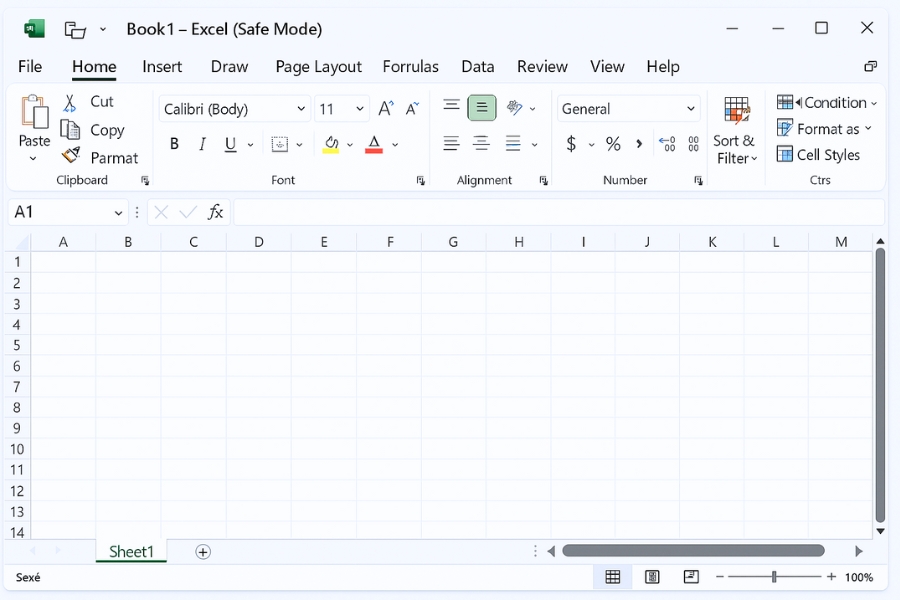
Kiểm tra và tắt Add-ins
Đây là bước “vàng” trong 80% trường hợp lỗi.
-
Vào File > Options > Add-ins.
-
Ở cuối cửa sổ, chọn Manage: COM Add-ins > Go.
-
Bỏ chọn tất cả add-ins.
-
Mở lại Office → nếu mượt → bật lần lượt từng cái để tìm ra add-in lỗi.
⚠️ Những add-in thường gây treo:
Dọn file tạm, cache và template hỏng
Một file “Normal.dotm” hoặc cache cũ có thể khiến Office khởi động chậm hoặc đứng giữa chừng.
-
Mở Run (Windows + R) → gõ %temp% → xóa file tạm.
-
Xóa Normal.dotm (với Word):
C:\Users\<tên>\AppData\Roaming\Microsoft\Templates\Normal.dotm
-
Với Excel: xóa file cấu hình toolbar cũ .xlb:
C:\Users\<tên>\AppData\Roaming\Microsoft\Excel\Excel#.xlb.
Office sẽ tự tái tạo lại bản sạch khi khởi động.
Cập nhật Office và Windows
Nhiều người bỏ qua bước này, trong khi Office 2021 vẫn nhận bản vá hiệu năng thông qua Windows Update.
Sau khi cập nhật xong, restart máy ngay, vì nếu không khởi động lại, bản vá chưa được kích hoạt đầy đủ.
Dùng công cụ “Repair” tích hợp
Nếu lỗi vẫn tồn tại:
- Mở Control Panel > Programs and Features.
- Chọn Microsoft Office 2021 > Change.
- Chọn Quick Repair → thử lại.
- Nếu vẫn lỗi, chọn Online Repair (tải lại toàn bộ gói Office từ Microsoft).
“Online Repair” tuy lâu hơn nhưng rất hiệu quả cho lỗi treo ứng dụng.
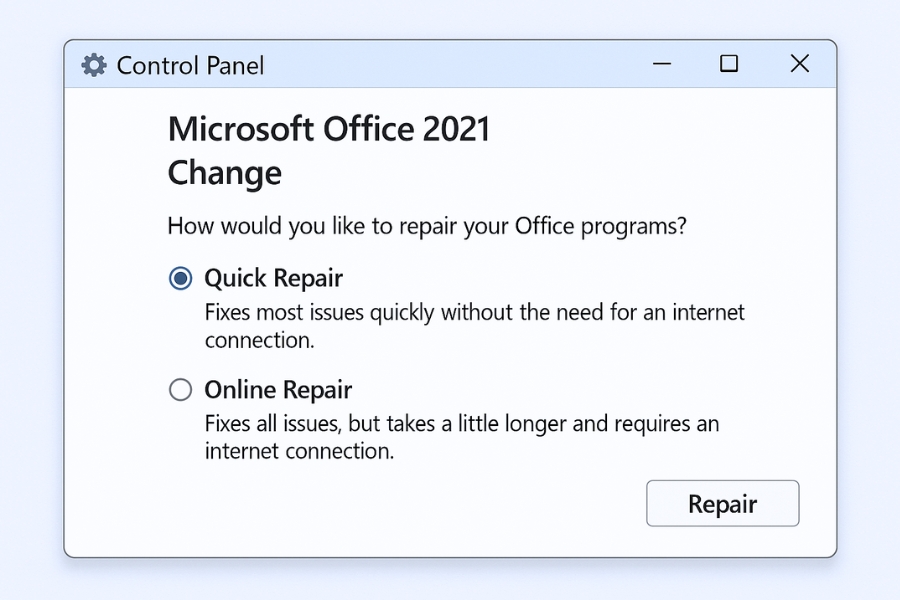
Tắt tăng tốc phần cứng (Hardware Graphics Acceleration)
Nhiều card đồ họa rời hoặc driver cũ có thể khiến Office hiển thị không ổn định.
-
Vào File > Options > Advanced > Display.
-
Tích chọn Disable hardware graphics acceleration.
-
Khởi động lại Office và kiểm tra.
Rất nhiều trường hợp “Not Responding” biến mất chỉ nhờ bước này!
Kiểm tra trình điều khiển (Driver) và phần cứng
-
Mở Device Manager > Display adapters > Update driver.
-
Cập nhật driver card đồ họa (Intel, NVIDIA, AMD).
-
Nếu có máy in lạ, hãy chọn lại máy in mặc định thành Microsoft Print to PDF, vì lỗi driver in cũng có thể khiến Word bị đứng khi xem preview.
Kiểm tra antivirus và tường lửa
Một số phần mềm bảo mật có thể chặn Office truy cập file tạm hoặc ổ đĩa mạng.
👉 Hãy thử tạm tắt Real-time Protection rồi mở Office.
Nếu hoạt động bình thường, thêm các tiến trình sau vào danh sách ngoại lệ:
-
WINWORD.EXE
-
EXCEL.EXE
-
POWERPNT.EXE
-
OFFICESVCHOST.EXE
Kiểm tra file bị hỏng
Nếu chỉ một tài liệu bị lỗi:
Làm sạch registry (bước nâng cao, cần cẩn thận!)
Tạo tài khoản người dùng Windows mới (nếu nghi profile lỗi)
Đôi khi profile Windows hỏng khiến Office treo.
-
Settings > Accounts > Family & other users > Add someone else to this PC.
-
Đăng nhập user mới → mở Office kiểm tra.
Nếu mượt, bạn có thể chuyển dữ liệu sang tài khoản mới.
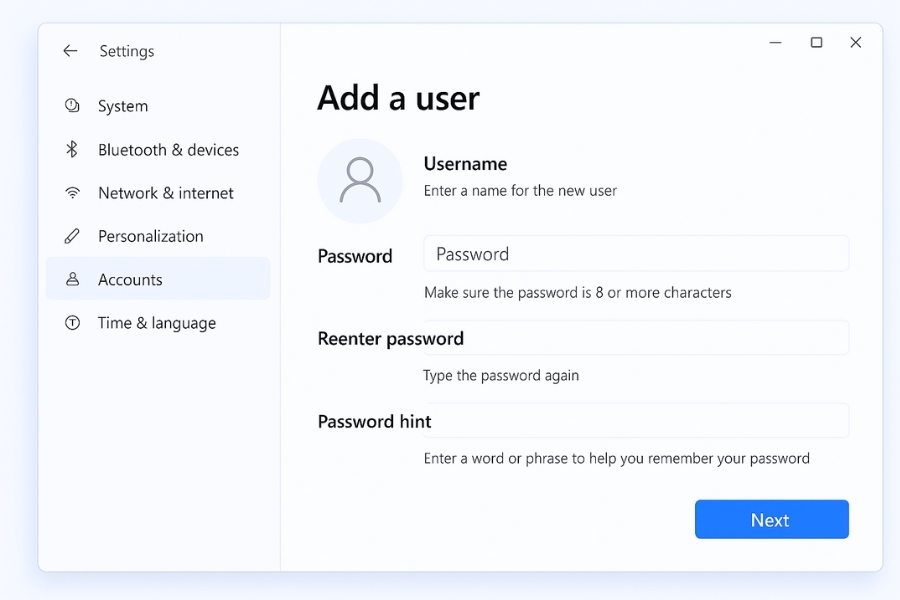
Khi mọi cách đều thất bại – Gỡ hoàn toàn và cài lại bằng SaRA
Microsoft có công cụ đặc biệt: Support and Recovery Assistant (SaRA).
Công cụ này sẽ gỡ sạch Office 2021 (bao gồm file cấu hình và registry ẩn), sau đó bạn cài lại từ tài khoản Microsoft.
Đây là “cú reset toàn diện” – gần như đảm bảo hết lỗi nếu nguyên nhân nằm trong cài đặt.
Phòng tránh lỗi “Not Responding” trong tương lai
-
Luôn cập nhật Office và Windows.
-
Giữ ít nhất 20% dung lượng trống ổ C.
-
Quét virus định kỳ, tránh add-in không rõ nguồn gốc.
-
Không mở file trực tiếp từ email hay USB lạ.
-
Sử dụng Save AutoRecover every 5 minutes để tránh mất dữ liệu.
Kết luận
“Office 2021 Not Responding” không còn là nỗi ám ảnh nếu bạn hiểu cơ chế hoạt động của nó.
Phần lớn lỗi đều bắt nguồn từ add-in, driver hoặc thiết lập tồn đọng. Chỉ cần kiên nhẫn một chút, làm theo từng bước ở trên, bạn sẽ thấy Word, Excel, PowerPoint 2021 chạy lại nhanh và mượt như mới cài.
Và lần tới khi màn hình hiện lên dòng chữ “Not Responding”, bạn chỉ việc mỉm cười:
“À, tao biết mày bị gì rồi đấy, Office ạ!” 😄
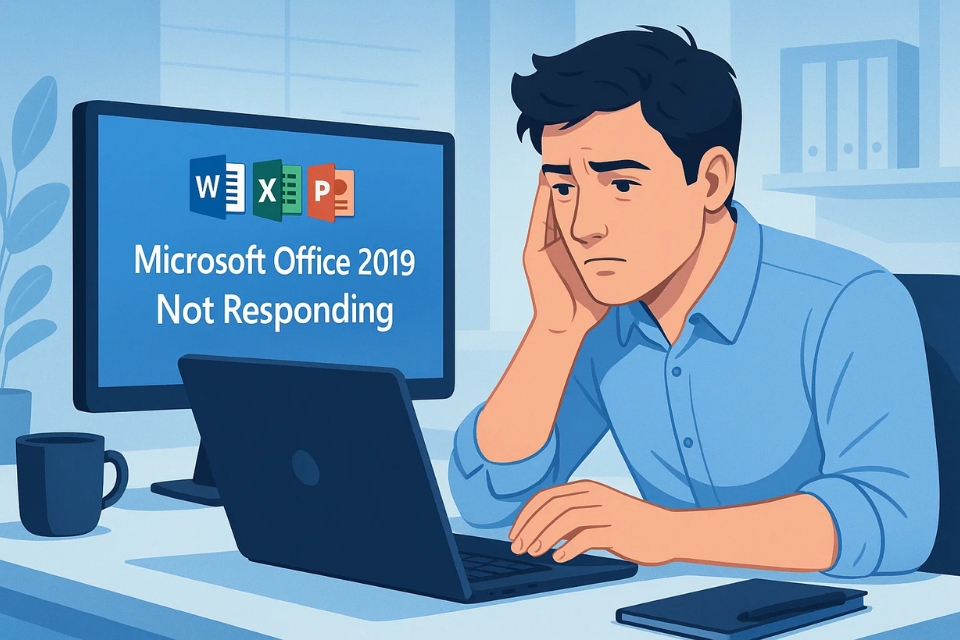
Th11 2, 2025 | excel 365, powerpoint, word 365
Chắc hẳn ai dùng Word, Excel hay PowerPoint cũng từng ít nhất một lần thấy dòng chữ “Not responding” đáng ghét ấy hiện lên. Cảm giác như cả thế giới dừng lại trong vài giây – hay đúng hơn là vài phút! Đôi khi bạn chỉ mở một file nhỏ xíu mà cũng bị treo, khiến người ta phải thốt lên: “Ơ, có gì đâu mà nặng dữ vậy trời?!”
Nếu bạn đang gặp tình trạng này với Office 2019, thì đừng vội cáu nhé. Mình sẽ hướng dẫn từng bước để bạn hiểu nguyên nhân và cách xử lý, vừa dễ áp dụng vừa hiệu quả. Hãy cùng đi từng phần một nhé.
1. Hiểu rõ nguyên nhân – vì sao Office lại “đơ”?
Trước khi chữa, ta phải biết bệnh. Có nhiều nguyên nhân khiến Office 2019 không phản hồi, nhưng nhìn chung chia làm vài nhóm chính:
-
Tài liệu quá nặng hoặc lỗi. Một file Excel có hàng trăm nghìn dòng, hay Word chứa nhiều hình ảnh, đôi khi cũng khiến máy “đuối”.
-
Add-in (phần bổ trợ) gây xung đột. Một số add-in cũ hoặc không tương thích có thể khiến Office bị treo khi khởi động.
-
Phần mềm diệt virus hoặc Windows Defender can thiệp quá sâu. Chúng kiểm tra mọi hành động của Office, khiến tiến trình bị chậm.
-
Cài đặt Office lỗi hoặc thiếu bản cập nhật. Nhiều người vẫn dùng bản Office từ hồi mới cài, chưa từng update!
-
Thiết bị lưu trữ hoặc RAM quá tải. Máy yếu, ổ cứng đầy thì có “thánh” Office nào chịu nổi?
Hiểu được nguyên nhân rồi, ta mới dễ chọn cách xử lý phù hợp.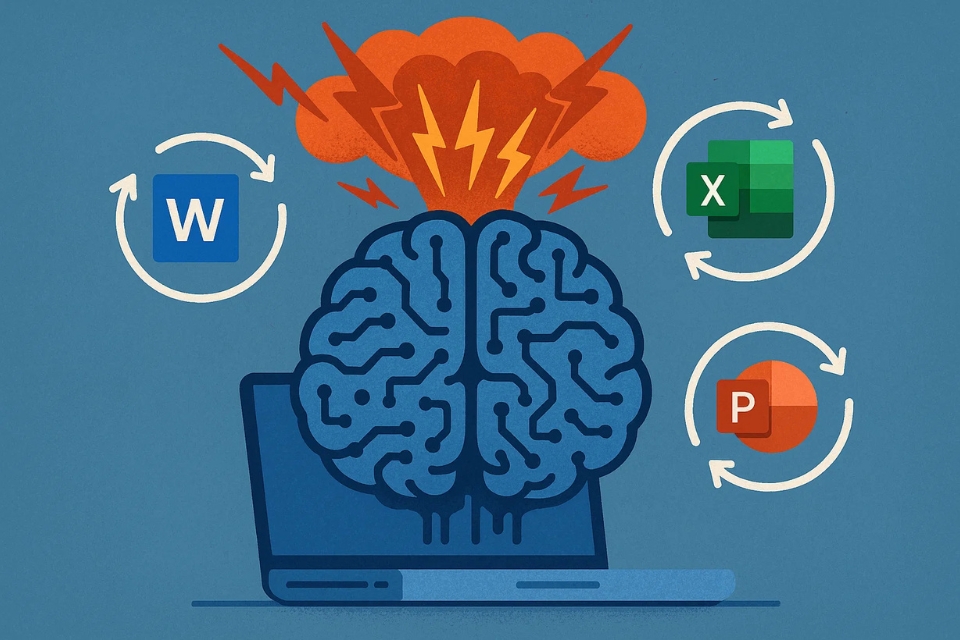
2. Kiểm tra nhanh: thử khởi động lại trước
Nghe có vẻ ngớ ngẩn, nhưng restart chính là cách “thần thánh” nhất trong vô vàn trường hợp. Nhiều khi, Office chỉ bị lỗi tạm thời trong bộ nhớ.
Hãy thử:
-
Tắt toàn bộ ứng dụng Office.
-
Mở Task Manager (Ctrl + Shift + Esc) và kiểm tra xem có tiến trình nào như WINWORD.EXE hay EXCEL.EXE còn chạy không.
-
Nếu có, bấm End Task.
-
Sau đó khởi động lại máy.
Nếu may mắn, bạn sẽ thấy mọi thứ hoạt động lại bình thường. Nếu không – yên tâm, ta vẫn còn nhiều chiêu khác.
3. Mở Office ở chế độ an toàn (Safe Mode)
Đây là bước rất quan trọng. Safe Mode cho phép bạn mở Office mà không chạy bất kỳ add-in hay tùy chỉnh nào.
Cách làm rất đơn giản:
Nếu Office mở bình thường trong Safe Mode, thì khả năng cao lỗi nằm ở add-in. Bạn có thể vô hiệu hóa chúng bằng cách vào:
Một chút tỉ mỉ ở bước này có thể giúp bạn “cứu” cả bộ Office đấy!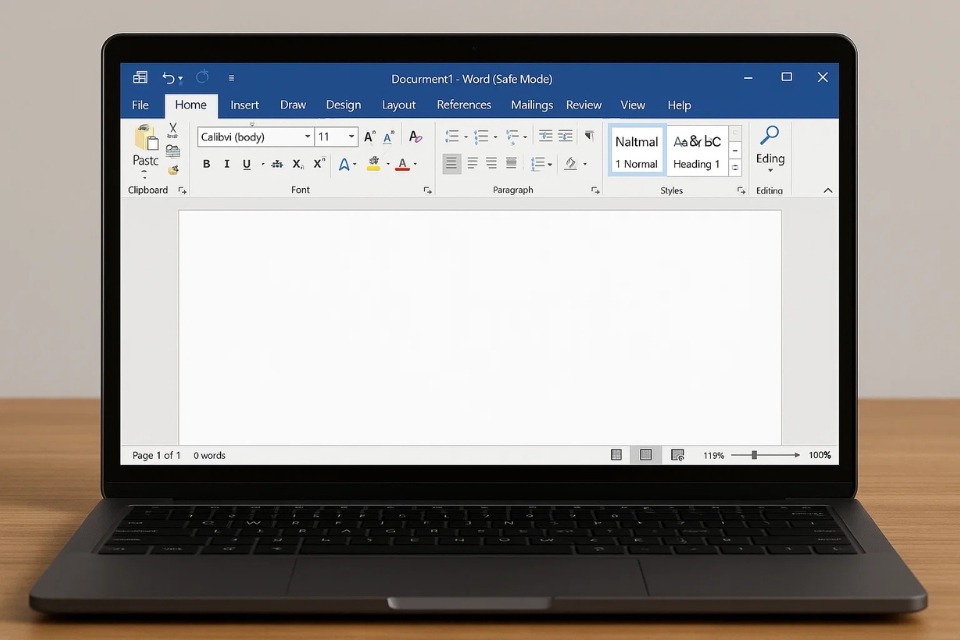
4. Cập nhật Office và Windows
Đừng xem nhẹ việc cập nhật. Microsoft thường tung ra các bản vá lỗi định kỳ, trong đó có cả lỗi “Not responding”.
Bạn chỉ cần:
-
Mở bất kỳ ứng dụng Office nào (ví dụ Word).
-
Vào File → Account → Update Options → Update Now.
-
Chờ vài phút để quá trình hoàn tất.
Đồng thời, hãy chắc rằng Windows cũng được cập nhật. Đôi khi lỗi tương thích hệ thống là nguyên nhân khiến Office “chết đứng giữa đường”.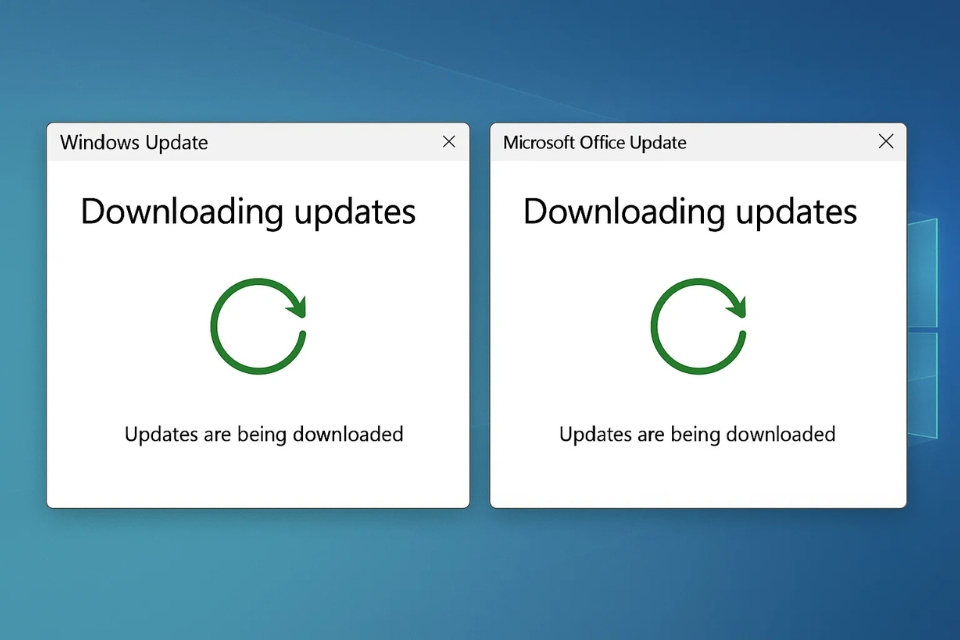
5. Kiểm tra phần mềm diệt virus và tường lửa
Một số phần mềm bảo mật có thể chặn hoặc quét liên tục các tiến trình của Office, khiến nó phản hồi chậm.
Hãy thử tạm thời tắt phần mềm diệt virus (nhớ bật lại sau nhé!) để xem Office có hoạt động bình thường không.
Nếu có, bạn nên thêm Office vào danh sách “ngoại lệ” (exclusion) trong phần mềm bảo mật của mình. Với Windows Defender, vào:
6. Sửa chữa (Repair) bộ Office
Nếu tất cả các cách trên đều vô hiệu, hãy thử Repair – tính năng giúp Office tự kiểm tra và khôi phục lỗi.
Thực hiện như sau:
-
Mở Control Panel → Programs and Features.
-
Chọn Microsoft Office 2019, nhấn Change.
-
Chọn Quick Repair, nếu chưa được thì thử Online Repair (sẽ lâu hơn nhưng hiệu quả hơn).
Sau khi hoàn tất, khởi động lại máy và mở lại Office để kiểm tra.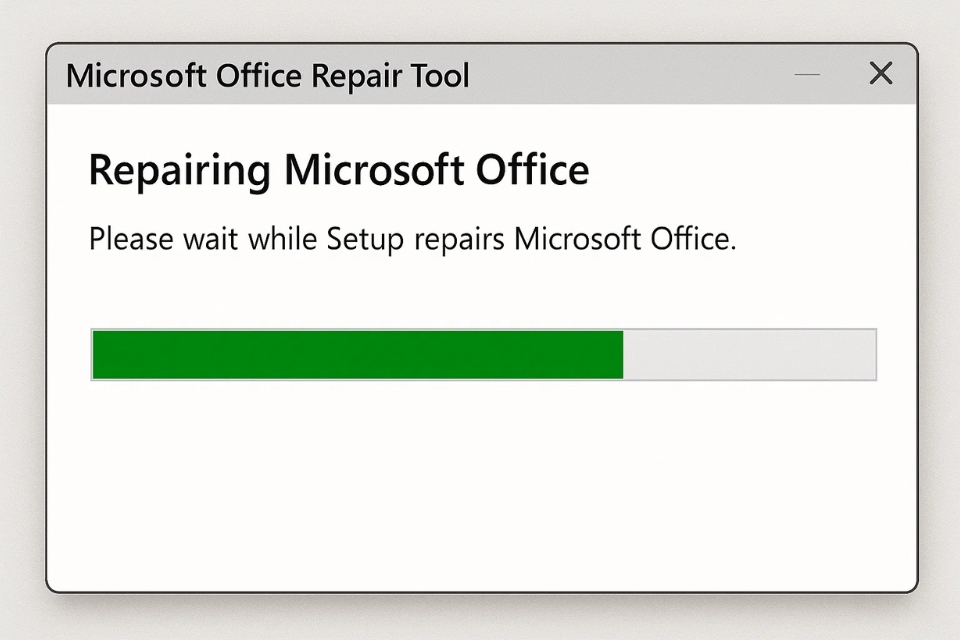
7. Dọn dẹp hệ thống và tối ưu lại máy tính
Đôi khi Office không phải thủ phạm, mà chính máy tính của bạn đang “ngộp thở”.
Hãy thử:
-
Dọn ổ đĩa (Disk Cleanup).
-
Xóa file tạm (%temp%).
-
Tắt các chương trình khởi động cùng Windows.
-
Nếu RAM thấp (dưới 4GB), cân nhắc nâng cấp.
Máy nhẹ → Office chạy mượt → Bạn đỡ bực. Đơn giản vậy thôi!
8. Nếu vẫn không được – thử gỡ và cài lại
Đây là bước “chốt hạ”. Dù tốn thời gian, nhưng hiệu quả gần như chắc chắn.
Trước khi gỡ, nhớ sao lưu các template hoặc macro quan trọng. Sau đó:
-
Gỡ Office hoàn toàn bằng công cụ Support and Recovery Assistant của Microsoft (được khuyên dùng hơn so với gỡ thủ công).
-
Tải lại và cài đặt phiên bản Office 2019 sạch sẽ.
Sau khi hoàn tất, Office thường hoạt động trơn tru trở lại như mới.
9. Một vài mẹo nhỏ để tránh lỗi lặp lại
-
Luôn lưu file thường xuyên, đặc biệt khi chỉnh sửa tài liệu lớn.
-
Hạn chế cài add-in không rõ nguồn gốc.
-
Không nên mở cùng lúc quá nhiều ứng dụng nặng.
-
Bật chế độ AutoSave nếu dùng OneDrive.
-
Và quan trọng nhất: kiên nhẫn – Office cũng “mệt” như chúng ta thôi!
10. Kết lời – bình tĩnh là chìa khóa
Đôi khi, điều khiến chúng ta khó chịu nhất không phải là lỗi, mà là cảm giác “bất lực” khi công việc bị gián đoạn. Nhưng thật ra, mọi vấn đề đều có cách giải quyết. Một khi bạn hiểu rõ nguyên nhân, thử từng bước một, chắc chắn Office sẽ “hồi sinh” trở lại.
Lần tới khi gặp lỗi “Not responding”, hãy nhớ rằng bạn đã có cả một “kho vũ khí” trong tay rồi nhé. Cứ bình tĩnh, làm từng bước, và biết đâu – chính lúc đó bạn lại thấy mình thật “pro” khi xử lý trơn tru như kỹ thuật viên chuyên nghiệp!

Th11 2, 2025 | excel 365, powerpoint, word 365
Nếu bạn từng ngồi chờ Word hoặc Excel “xoay vòng vòng” mãi mà không mở được, chắc chắn bạn hiểu cảm giác ấy khó chịu đến mức nào. Cái thanh tiêu đề hiện “Not Responding”, rồi mọi thao tác đều đứng im như tượng. Có lúc mình còn nghĩ: “Thôi, tắt luôn cho nhanh, làm lại từ đầu vậy!”. Nhưng rồi chợt nhớ — chưa kịp lưu file! Ai mà chưa từng rơi vào cảnh đó cơ chứ?
Lỗi “Office Not Responding” trên Office 2019 xảy ra khá thường xuyên, nhất là với máy tính cấu hình trung bình hoặc khi bạn mở nhiều tệp nặng. Nghe có vẻ đơn giản, nhưng đằng sau nó là cả một chuỗi nguyên nhân — từ phần mềm xung đột, add-in lỗi, cho tới việc Office cập nhật chưa hoàn chỉnh.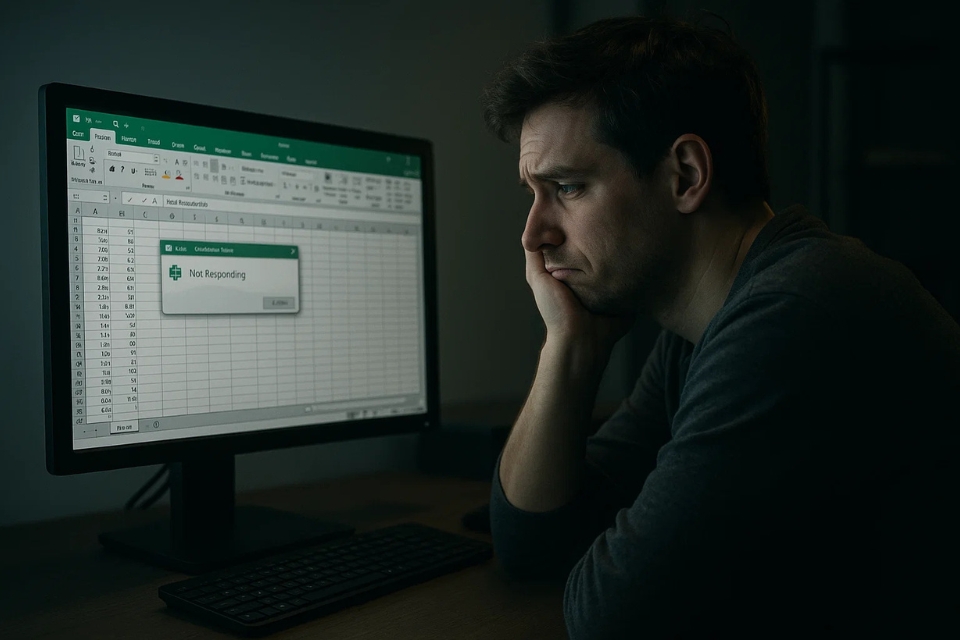
Nguyên nhân thật sự là gì?
Trước khi vội vàng đổ lỗi cho “cái Office dở hơi”, hãy thử nghĩ lại: đôi khi chính chiếc máy tính của chúng ta mới là thủ phạm.
Có thể RAM đang “đói”, CPU chạy quá tải vì cùng lúc mở 5 tab Chrome, 3 file Excel, và còn Spotify đang phát nhạc nền nữa chứ! Cũng có khi, một add-in cũ kỹ hoặc bị lỗi làm cho Word phải xử lý mãi không xong.
Một vài nguyên nhân phổ biến gồm:
-
Add-in lỗi hoặc không tương thích với bản Office 2019.
-
Xung đột giữa Office và phần mềm khác, đặc biệt là phần mềm diệt virus.
-
Cập nhật chưa hoàn tất: Office đang trong quá trình update nền mà ta không biết.
-
Tệp tài liệu quá lớn hoặc bị hỏng, khiến phần mềm “đơ” khi mở.
-
Ổ cứng hoặc RAM bị thiếu, làm hệ thống phản hồi chậm.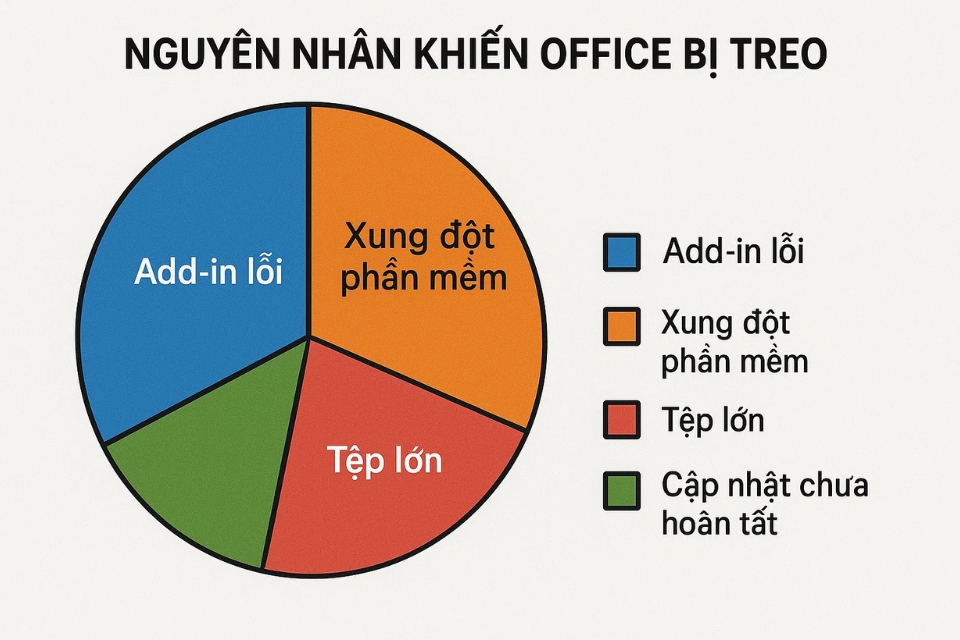
Cách khắc phục từng bước – nhẹ nhàng nhưng hiệu quả
1. Tắt tiến trình “đơ” trước đã
Khi Office treo, đừng cố bấm liên tục — càng bấm, máy càng “nghẹt thở”. Hãy nhấn Ctrl + Alt + Delete, chọn Task Manager, tìm ứng dụng Office đang bị treo rồi chọn End Task.
Thoạt nghe có vẻ đơn giản, nhưng đây là bước “giải cứu” đầu tiên giúp bạn lấy lại quyền kiểm soát máy tính.
2. Mở lại Office ở chế độ an toàn (Safe Mode)
Hãy thử giữ Ctrl rồi mở ứng dụng Word hoặc Excel. Một cửa sổ sẽ hỏi bạn có muốn mở ở Safe Mode không — chọn Yes.
Chế độ này giúp loại bỏ mọi add-in, extension và thiết lập tạm thời. Nếu Office hoạt động bình thường ở đây, ta đã biết thủ phạm: một add-in nào đó gây lỗi.
3. Tắt add-in “quá khích”
Vào File → Options → Add-ins, sau đó chọn COM Add-ins → Go…
Bỏ chọn tất cả, rồi bật lại từng cái một để xem cái nào khiến Office “đơ”.
Nghe hơi mất công, nhưng đôi khi chính một add-in tưởng vô hại như Grammarly hay Power PDF lại gây ra cả đống phiền phức!
4. Cập nhật Office và Windows
Microsoft thường tung bản vá để sửa lỗi này, nhưng nếu bạn chưa cập nhật, lỗi có thể vẫn còn đó.
Hãy mở File → Account → Update Options → Update Now.
Đồng thời, đừng quên cập nhật Windows vì đôi khi bản vá hệ thống cũng ảnh hưởng đến cách Office hoạt động.
5. Kiểm tra tệp tài liệu
Nếu chỉ một file khiến Office bị treo, có thể nó đã bị lỗi cấu trúc nội bộ.
Hãy thử:
-
Mở tài liệu khác xem có lỗi không.
-
Sao chép nội dung sang file mới.
-
Nếu là Excel, thử mở bằng Open and Repair (chọn trong hộp thoại Open).
Đôi khi, chỉ cần làm vậy là bạn có thể “giải cứu” cả buổi làm việc mà không cần cài lại Office.
6. Sử dụng công cụ “Quick Repair”
Một công cụ rất hữu ích của Microsoft!
-
Mở Control Panel → Programs and Features
-
Chọn Microsoft Office 2019 → Change → Quick Repair
Nếu chưa ổn, thử Online Repair – tuy mất thời gian hơn, nhưng gần như đảm bảo Office “sạch” như mới cài.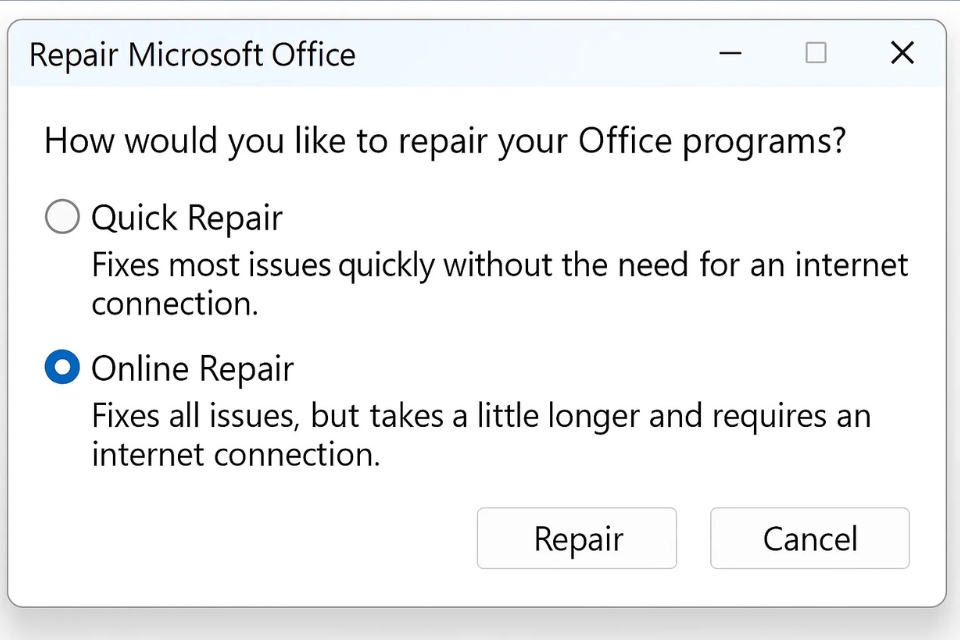
Một vài mẹo nhỏ nhưng đáng giá
-
Tắt tính năng tự động lưu (AutoSave) khi làm việc với file nặng — tính năng này tiện, nhưng đôi khi khiến Office lag.
-
Giảm add-in không cần thiết: chỉ giữ lại cái bạn thật sự dùng.
-
Lưu file theo định dạng chuẩn (.docx, .xlsx) thay vì các định dạng cũ.
-
Dọn ổ đĩa định kỳ, vì ổ đầy làm Office khó tạo file tạm khi chạy.
-
Và quan trọng: đừng mở quá nhiều ứng dụng cùng lúc. Dù máy bạn mạnh, RAM vẫn có giới hạn.
Khi mọi cách đều thất bại – phương án cuối cùng
Prompt tạo ảnh: ảnh chụp màn hình quá trình gỡ cài đặt Microsoft Office trên Control Panel.
Nếu bạn đã thử mọi cách mà Office vẫn “không chịu nghe lời”, có thể cần gỡ cài đặt và cài lại.
Nhưng đừng lo, điều này không quá đáng sợ đâu. Chỉ cần:
-
Gỡ Office trong Control Panel.
-
Tải lại bản cài đặt chính thức từ trang Microsoft.
-
Cài lại, đăng nhập bằng tài khoản cũ – mọi bản quyền vẫn giữ nguyên.
Sau khi làm xong, bạn sẽ có một Office “sạch sẽ”, chạy nhanh và ổn định hơn đáng kể.
Kết luận – Bình tĩnh là chìa khóa
Lỗi “Office not responding” thật sự khiến nhiều người mất kiên nhẫn, nhưng điều quan trọng nhất là đừng hoảng.
Thay vì đóng bừa hoặc cài lại ngay, hãy đi từng bước như trên. Thường chỉ cần 10–15 phút là bạn có thể khôi phục mọi thứ.
Và biết đâu, qua lần đó, bạn lại học thêm vài chiêu “cứu máy” để sau này không còn bối rối nữa.
Cuối cùng, hãy nhớ rằng công nghệ cũng như con người thôi — đôi khi chỉ cần được “nghỉ ngơi” một chút là lại hoạt động trơn tru. Vậy nên, nếu hôm nào Word bị treo, bạn cũng có thể… tranh thủ làm ly cà phê, thở sâu một chút. Biết đâu, khi quay lại, mọi thứ đã ổn rồi!
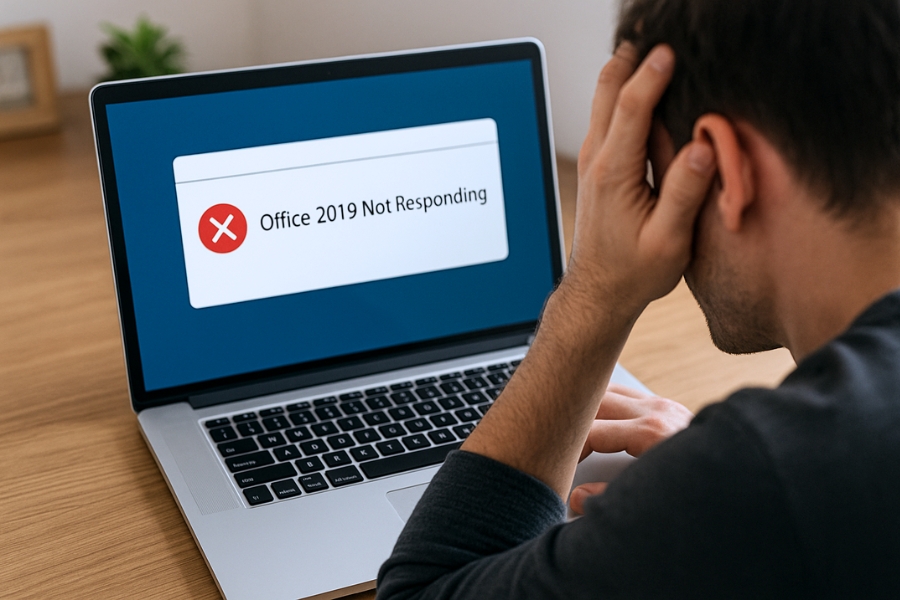
Th11 1, 2025 | excel 365, powerpoint, word 365
Có bao giờ bạn đang gõ dở bản hợp đồng, hoặc tính dở công thức trong Excel, bỗng nhiên màn hình “xám xịt”, dòng chữ “Microsoft Word is not responding” xuất hiện? Rồi con trỏ chuột cứ xoay tròn mãi như đang trêu ngươi? 😩
Bình tĩnh nào! Đây là lỗi không hiếm, và may mắn là nó hoàn toàn có thể xử lý được — thậm chí bạn còn có thể khắc phục triệt để để không bao giờ gặp lại nữa.
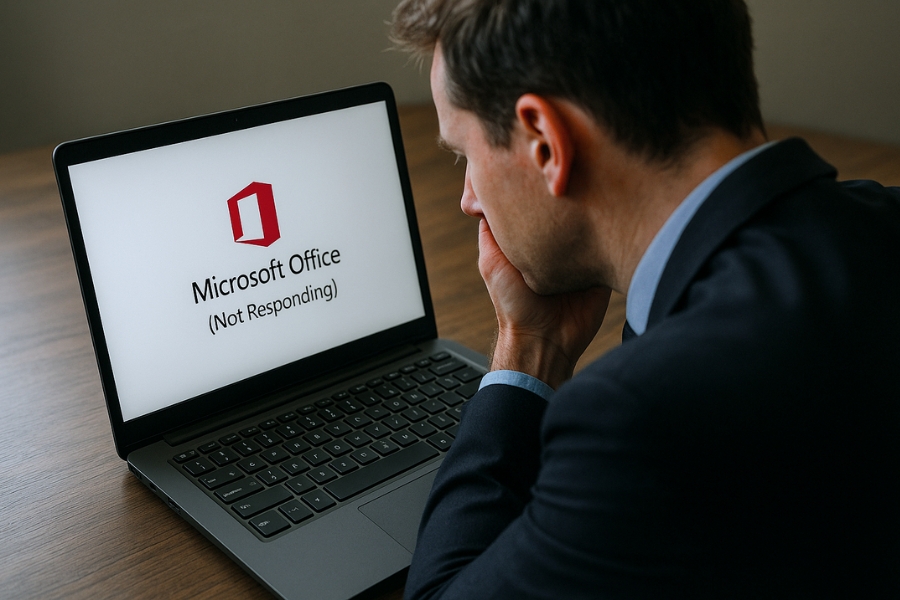
Vì sao Office 2019 lại “đơ”?
Trước khi sửa, hãy hiểu vì sao nó lại “đơ”. Một vài nguyên nhân phổ biến gồm:
-
Add-in bị lỗi hoặc xung đột.
-
File đang mở bị hỏng, hoặc quá nặng.
-
Ổ đĩa hoặc RAM bị quá tải.
-
Cập nhật Windows/Office chưa đồng bộ.
-
Lỗi trong profile người dùng Windows.
-
Driver card đồ họa cũ.
-
Phần mềm bảo mật chặn tiến trình Office.
Biết được nguyên nhân sẽ giúp ta đi đúng hướng và không cần “gỡ cài lại” vô ích.
Giải pháp cơ bản – Đơn giản nhưng hiệu quả
🔹 Đóng ứng dụng “đơ” bằng Task Manager
-
Nhấn Ctrl + Shift + Esc.
-
Chọn WINWORD.EXE, EXCEL.EXE hoặc ứng dụng đang treo.
-
Nhấn End Task.
Sau đó khởi động lại Office. Đôi khi chỉ cần vậy là xong!
🔹 Khởi động ở Safe Mode
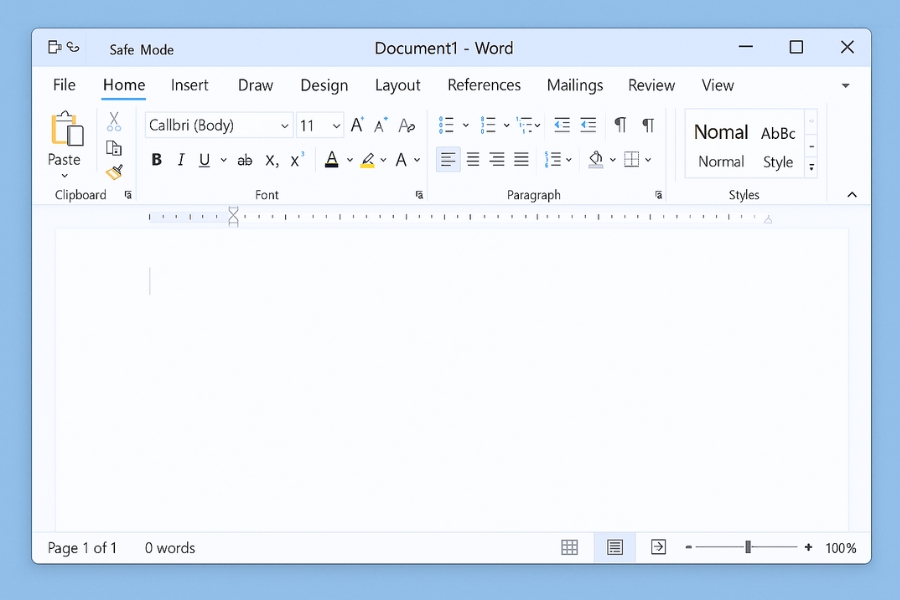
Gỡ hoặc tắt add-in lỗi
-
Vào File > Options > Add-ins.
-
Ở cuối chọn Manage: COM Add-ins > Go.
-
Bỏ chọn tất cả add-in, khởi động lại ứng dụng.
-
Sau đó bật lần lượt từng cái để tìm thủ phạm.
👉 Các add-in thường gây lỗi: PDF Maker, Grammarly bản cũ, plugin đồng bộ dữ liệu doanh nghiệp.
Cập nhật Office và Windows
Cập nhật giúp vá lỗi, đồng bộ API, và sửa xung đột:
Sau khi cập nhật, hãy restart máy – đừng bỏ qua bước này!
Dọn dẹp file tạm và template lỗi
-
Windows + R → gõ %temp% → xóa file tạm.
-
Xóa template Normal.dotm:
C:\Users\<tên bạn>\AppData\Roaming\Microsoft\Templates\Normal.dotm
(Word sẽ tự tạo lại file sạch khi mở lần sau.)
-
Với Excel, xóa cache toolbar cũ:
C:\Users\<tên bạn>\AppData\Roaming\Microsoft\Excel\Excel#.xlb.
Dùng công cụ “Quick Repair” hoặc “Online Repair”
Cách làm:
-
Mở Control Panel > Programs and Features.
-
Tìm Microsoft Office 2019, chọn Change.
-
Chọn Quick Repair → nếu không được, chọn Online Repair (yêu cầu Internet).
Công cụ này tự động khôi phục các tệp cốt lõi bị hỏng mà không ảnh hưởng dữ liệu người dùng.
Kiểm tra phần cứng và tài nguyên hệ thống
Mở Task Manager và xem thử:
-
CPU, RAM, Disk có đang “đỏ” không?
-
Nếu ổ cứng sắp đầy hoặc RAM thấp, hãy giải phóng dung lượng.
-
Nâng cấp RAM nếu thường xuyên làm việc với file Excel dung lượng lớn.
Vô hiệu hóa tăng tốc phần cứng (Hardware Acceleration)
Đây là nguyên nhân “ẩn” mà ít ai để ý.
Vào File > Options > Advanced > Display, đánh dấu Disable hardware graphics acceleration.
Khởi động lại Office. Nếu đột nhiên mượt hẳn, bạn đã tìm đúng “thủ phạm”.
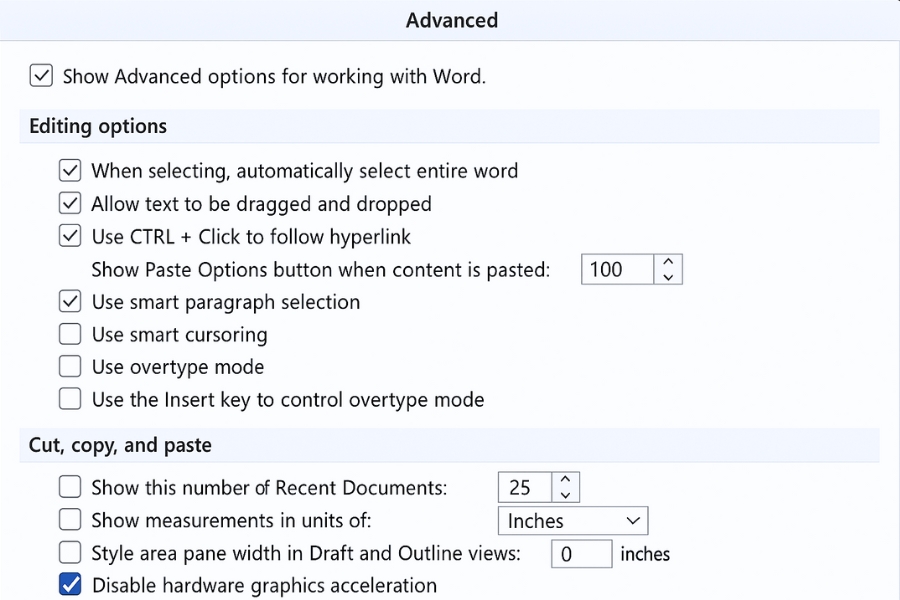
Kiểm tra antivirus hoặc firewall
Một số phần mềm bảo mật có thể chặn Office truy cập ổ đĩa hoặc mạng.
Thử tạm tắt antivirus rồi mở lại Word/Excel. Nếu hết lỗi, hãy thêm các tiến trình sau vào danh sách “ngoại lệ”:
-
WINWORD.EXE
-
EXCEL.EXE
-
POWERPNT.EXE
-
OFFICESVCHOST.EXE
Kiểm tra file bị hỏng
Nếu lỗi chỉ xảy ra với một tài liệu cụ thể, có thể file đó bị hỏng.
Hoặc dùng tính năng Open and Repair:
Cập nhật driver card đồ họa
Driver cũ có thể khiến Office hiển thị sai hoặc treo.
Vào Device Manager > Display Adapters > Update Driver.
Sau đó restart lại máy.
Kiểm tra dịch vụ nền (Background Services)
Một số dịch vụ như Windows Search, OneDrive Sync, hoặc Print Spooler có thể gây xung đột.
Tạm dừng thử:
-
Windows + R → gõ services.msc.
-
Tìm dịch vụ → chuột phải → Stop.
Nếu Office chạy ổn hơn, bạn đã xác định được nguyên nhân.
Làm sạch registry (nâng cao, cẩn thận!)
Nếu đã thử hết mà vẫn “Not Responding”:
-
Windows + R → regedit.
-
Tới HKEY_CURRENT_USER\Software\Microsoft\Office\16.0.
-
Đổi tên 16.0 thành 16.0.old.
-
Mở lại Office — nó sẽ tự tạo lại thiết lập mới.
👉 Đây là cách reset Office 2019 về mặc định mà không cần gỡ cài.

Gỡ và cài lại Office (nếu không còn cách nào khác)
Dùng Microsoft Support and Recovery Assistant (SaRA) để gỡ Office tận gốc.
Sau đó cài lại bản mới từ tài khoản Microsoft.
Hãy nhớ:
-
Đăng nhập cùng tài khoản bản quyền.
-
Cập nhật ngay sau khi cài xong.
-
Chỉ cài add-in thực sự cần thiết.
Biện pháp phòng ngừa lâu dài
-
Cập nhật Office & Windows định kỳ.
-
Không mở file trực tiếp từ email hoặc ổ mạng chập chờn.
-
Giữ dung lượng trống tối thiểu 20% ổ C.
-
Quét virus định kỳ.
-
Hạn chế add-in “lạ”.
Làm được vậy, bạn gần như sẽ không bao giờ gặp lại lỗi Not Responding nữa.
Kết luận
Lỗi “Office 2019 Not Responding” không hề hiếm, nhưng không phải dấu chấm hết. Chỉ cần kiên nhẫn một chút và đi đúng trình tự — từ Safe Mode, add-in, đến Repair hay registry — bạn sẽ thấy Office chạy mượt lại như xưa.
Hãy coi bài này như cẩm nang “cấp cứu Office” của riêng bạn. Lần tới khi Word hay Excel treo giữa chừng, bạn sẽ không còn bối rối, chỉ mỉm cười và xử lý gọn trong vài phút thôi! 😎
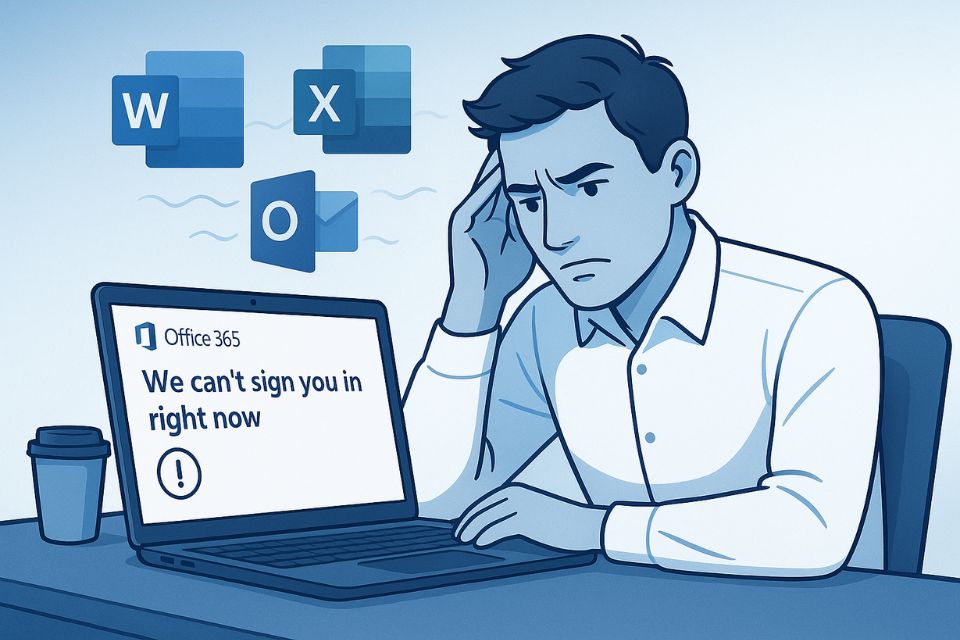
Th10 31, 2025 | excel 365, powerpoint, word 365
Nếu bạn từng bật Word, Excel hay Outlook lên rồi đột nhiên thấy dòng chữ lạnh lùng: “We can’t sign you in right now”, chắc hẳn cảm giác đầu tiên là bực mình pha chút hoang mang. Mọi thứ tưởng chừng suôn sẻ – tài khoản Microsoft vẫn dùng hằng ngày, mạng Internet vẫn “full vạch”, vậy mà Office 365 lại quyết định “làm mình làm mẩy”.
Thực tế, lỗi không đăng nhập được tài khoản Office 365 là một trong những trục trặc phổ biến nhất mà người dùng Windows gặp phải. Đôi khi nguyên nhân rất đơn giản: token xác thực hết hạn, đồng bộ giữa ứng dụng và máy chủ Microsoft bị lệch, hoặc trình duyệt lưu cookie cũ gây xung đột. Nhưng cũng có khi vấn đề nằm sâu hơn – từ cài đặt hệ thống, cập nhật Windows chưa hoàn chỉnh, đến xung đột giữa nhiều tài khoản Microsoft khác nhau trên cùng thiết bị.
Có người đùa rằng: “Cài lại Windows thì Office hết giận ngay”. Ừ, đôi khi đúng thật. Nhưng ai mà muốn làm chuyện “to tát” thế chỉ vì vài dòng thông báo khó chịu chứ?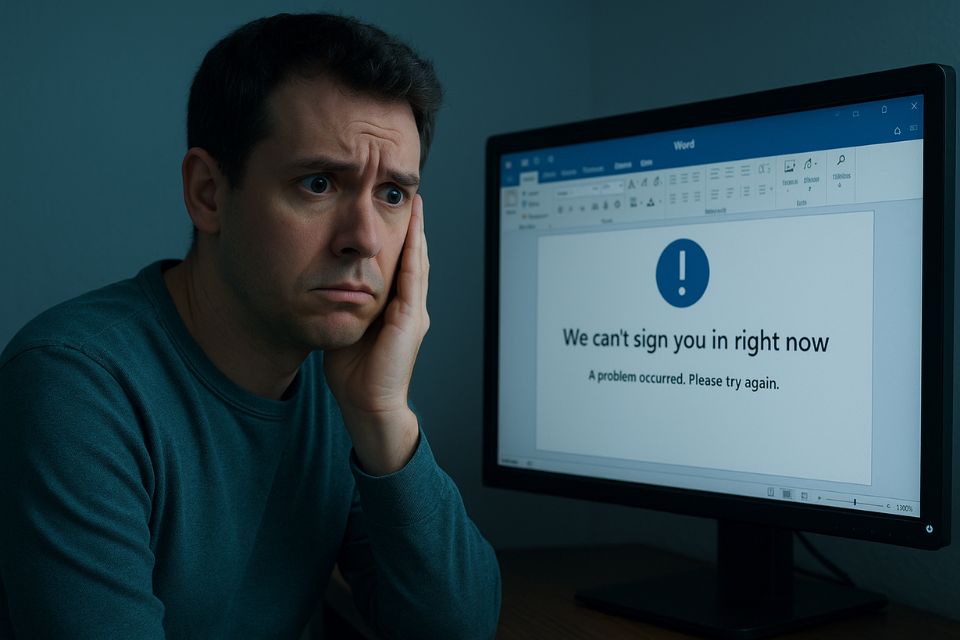
Dấu hiệu nhận biết lỗi đăng nhập Office 365
Không phải lúc nào Office cũng thẳng thừng báo lỗi. Đôi khi nó chỉ… im lặng. Bạn mở file, thấy yêu cầu “Sign in to activate Office”, nhập đúng email – mật khẩu – rồi vẫn không vào được. Hoặc tệ hơn, Office cứ bắt đăng nhập lại liên tục, dù bạn vừa đăng nhập xong.
Một vài biểu hiện phổ biến khác gồm:
- Màn hình xoay vòng rồi đột ngột dừng ở trạng thái trắng.
- Xuất hiện thông báo “There’s a problem with your account. Please sign in again”.
- Outlook không đồng bộ email, Teams không load được tài khoản tổ chức.
- Dù đã cài bản quyền hợp lệ, Office vẫn hiển thị “Product Deactivated”.
Nhìn chung, nếu Office 365 liên tục đòi “Sign in” mà không chịu ghi nhớ tài khoản, hoặc báo “can’t connect to your account”, thì chắc chắn đang có lỗi xác thực hoặc cache bị hỏng.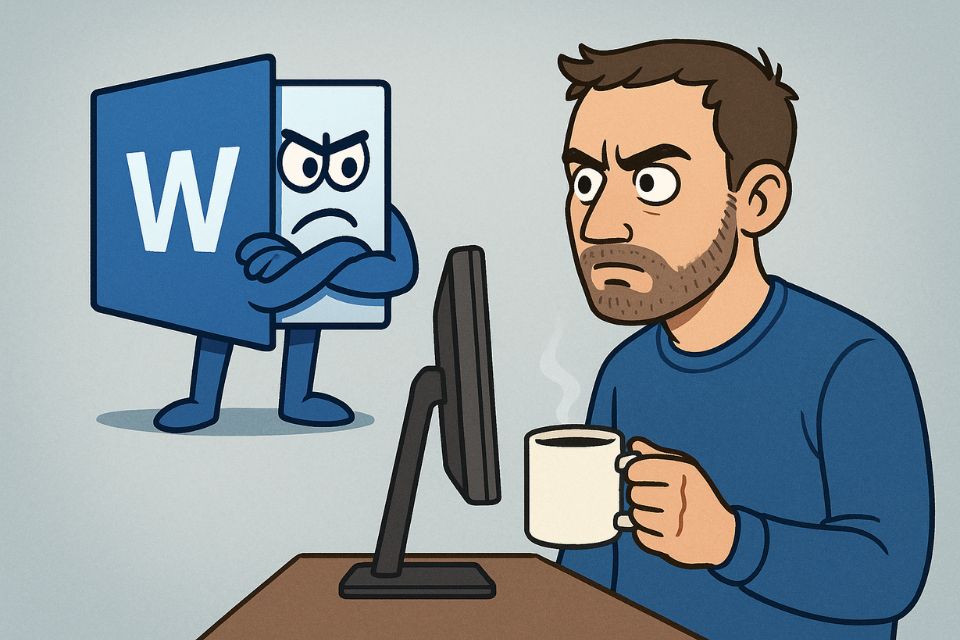
Vì sao Office 365 lại “làm khó” như vậy?
Để hiểu vấn đề, cần biết một chút cơ chế bên trong. Office 365 sử dụng token đăng nhập – giống như “vé vào cửa” tạm thời – được lưu cục bộ trong máy tính. Khi token hết hạn hoặc bị lỗi, ứng dụng sẽ không thể xác thực tài khoản, dẫn đến tình trạng “đăng nhập mãi không được”.
Một số nguyên nhân điển hình gồm:
- Kết nối mạng không ổn định: Mạng chập chờn khiến Office không thể kết nối tới máy chủ Microsoft để xác thực.
- Lỗi thời gian hệ thống: Nếu đồng hồ máy tính lệch so với giờ thực tế quá nhiều, Office có thể coi token là “hết hạn”.
- Cookie hoặc cache cũ: Trình duyệt Edge/Internet Explorer hoặc hệ thống Windows lưu dữ liệu cũ khiến Office nhầm lẫn tài khoản.
- Xung đột nhiều tài khoản: Đăng nhập cùng lúc tài khoản công ty, trường học và cá nhân dễ gây xung đột xác thực.
- Cập nhật lỗi thời: Một số bản Office cũ không tương thích với máy chủ mới, buộc người dùng phải cập nhật bản vá.
Đôi khi, chỉ một bản vá nhỏ từ Windows Update hoặc một thao tác “Sign out all accounts” cũng giải quyết được cả vấn đề lớn.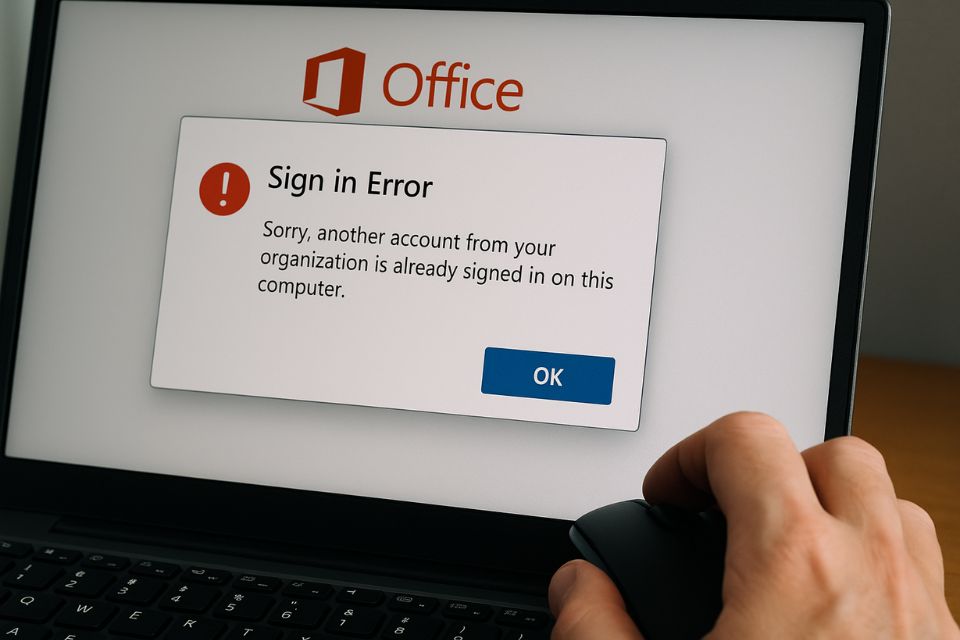
Cách khắc phục lỗi không đăng nhập được Office 365
Dưới đây là các bước khắc phục thực tế mà nhiều người đã áp dụng thành công. Không cần quá hiểu kỹ thuật – chỉ cần kiên nhẫn một chút.
Bước 1: Kiểm tra kết nối và tài khoản
Nghe đơn giản nhưng nhiều người bỏ qua. Hãy đảm bảo bạn đang kết nối Internet ổn định, không dùng VPN hoặc proxy gây chặn xác thực.
Tiếp đó, truy cập https://account.microsoft.com xem tài khoản còn hoạt động hay không. Nếu không đăng nhập được ở đây, thì lỗi không nằm ở Office – mà ở chính tài khoản Microsoft của bạn.
Bước 2: Đăng xuất toàn bộ tài khoản Microsoft
Mở Word hoặc Excel → chọn File → Account → Sign out.
Sau đó, mở Windows Settings → Accounts → Access work or school → Ngắt kết nối tất cả tài khoản đang liên kết.
Khởi động lại máy, rồi đăng nhập lại chỉ một tài khoản chính – thường là tài khoản dùng để kích hoạt bản quyền.
Bước 3: Xóa cache xác thực
Nhấn Windows + R, nhập control keymgr.dll, xóa các mục liên quan đến MicrosoftOffice hoặc ADAL.
Hoặc vào đường dẫn:
C:\Users\<Tên người dùng>\AppData\Local\Microsoft\IdentityCache
→ Xóa toàn bộ thư mục con.
Bước này giúp “làm mới” token, buộc Office đăng nhập lại từ đầu.
Bước 4: Đặt lại thời gian hệ thống
Nhấp chuột phải vào đồng hồ → Adjust date/time → bật “Set time automatically”.
Nhiều trường hợp chỉ vì lệch vài phút mà hệ thống xác thực token thất bại.
Bước 5: Cập nhật Office và Windows
Vào File → Account → Update Options → Update Now để cập nhật Office.
Đồng thời, chạy Windows Update để cài đặt mọi bản vá bảo mật.
Rất nhiều lỗi xác thực được Microsoft âm thầm khắc phục qua bản vá nhỏ.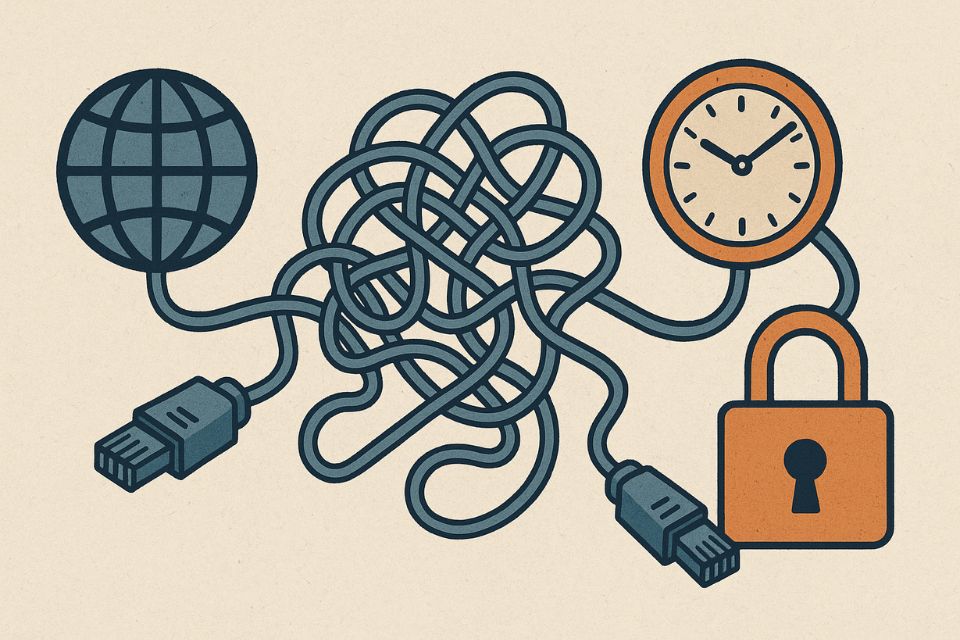
Khi mọi cách đều “bó tay” – hãy thử làm mới hoàn toàn
Nếu sau khi thử mọi thứ mà Office vẫn “không chịu nghe lời”, hãy cân nhắc reset lại toàn bộ thông tin Office:
- Mở Settings → Apps → Installed Apps
- Tìm Microsoft 365 Apps → chọn Advanced options → Repair (hoặc Reset nếu cần).
- Nếu vẫn lỗi, gỡ hoàn toàn Office bằng Support and Recovery Assistant (SaRA) – công cụ chính chủ của Microsoft – rồi cài lại.
Khi cài lại, nên tải trực tiếp từ trang https://setup.office.com để đảm bảo bản chuẩn, tránh lỗi bản quyền hoặc xung đột phiên bản.
Nhiều người từng mất cả buổi vì cứ cố “vá chỗ nọ, sửa chỗ kia”, trong khi chỉ cần reset lại từ đầu là xong. Đôi khi, làm lại từ đầu là cách nhanh nhất để mọi thứ trở nên gọn gàng.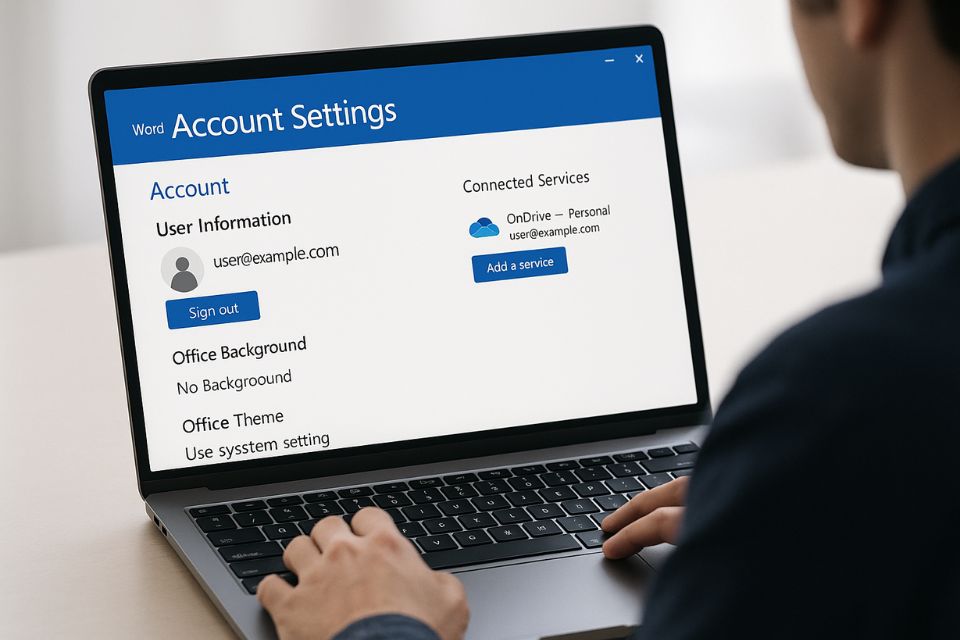
Một số mẹo nhỏ giúp tránh lỗi trong tương lai
- Không nên đăng nhập quá nhiều tài khoản Microsoft trên cùng thiết bị. Nếu bạn có tài khoản cá nhân và công việc, hãy tách trên hai trình duyệt khác nhau (ví dụ: Edge cho tài khoản công ty, Chrome cho tài khoản cá nhân).
- Bật chế độ cập nhật tự động. Office 365 liên tục thay đổi cơ chế xác thực để bảo mật hơn, nên bản cũ dễ “lệch pha”.
- Thường xuyên dọn dẹp cache và cookie. Mở Command Prompt và gõ:
- ipconfig /flushdns
- để làm mới hệ thống mạng.
- Không tắt đột ngột khi Office đang cập nhật. Việc này có thể làm hỏng file cấu hình và khiến ứng dụng không thể xác thực sau này.
- Giữ thời gian hệ thống đồng bộ với Internet. Điều nhỏ bé này lại là nguyên nhân của hơn 10% lỗi xác thực toàn cầu, theo thống kê từ Microsoft Support.
Khi công nghệ “làm mình mệt” – đừng quên bình tĩnh
Đôi khi, lỗi không đăng nhập được Office 365 không chỉ là chuyện kỹ thuật. Nó còn là “bài kiểm tra độ kiên nhẫn” của người dùng. Bạn có thể mất vài phút, thậm chí vài giờ để khắc phục, nhưng đừng quá căng thẳng. Ai trong chúng ta chẳng từng có ngày “máy tính không nghe lời”?
Một ly cà phê, vài phút thở sâu, rồi quay lại kiểm tra từng bước – đôi khi chỉ thế thôi cũng giúp nhìn ra vấn đề. Công nghệ, dù phức tạp đến mấy, vẫn do con người tạo ra – nên chắc chắn con người sẽ tìm được cách giải quyết.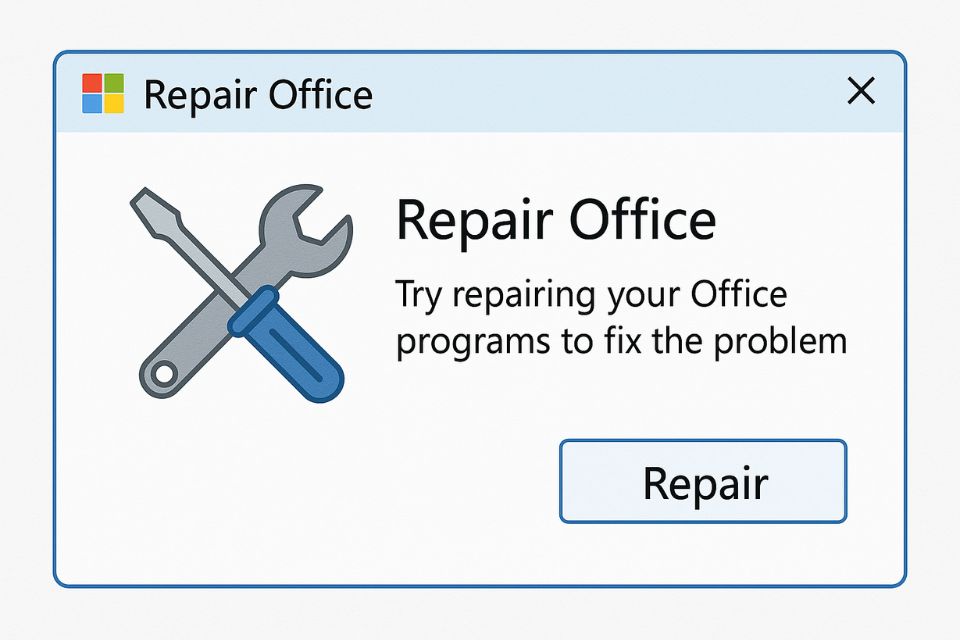
Lỗi “không đăng nhập được tài khoản Microsoft Office 365” có thể đến từ hàng loạt nguyên nhân – từ kết nối mạng, thời gian hệ thống, đến cache hoặc bản cập nhật lỗi. Tuy nhiên, hầu hết đều có thể xử lý bằng những bước đơn giản: đăng xuất toàn bộ tài khoản, xóa cache, đặt lại thời gian, cập nhật phần mềm và, nếu cần, cài lại từ đầu.
Quan trọng hơn, đừng vội “đổ lỗi” cho máy. Đôi khi chỉ một chi tiết nhỏ – một tick sai trong cài đặt – lại là nguyên nhân khiến cả hệ thống dừng lại. Hãy coi mỗi lần sửa lỗi là cơ hội để hiểu công nghệ hơn một chút. Biết đâu, lần tới ai đó gặp rắc rối tương tự, bạn sẽ là người “cứu cánh” họ!

Th10 31, 2025 | excel 365, powerpoint, word 365
Bạn mở Word lên, mọi thứ tưởng chừng ổn. Nhưng rồi — “We can’t sign you in right now.” Một dòng thông báo lạnh lùng hiện ra, cắt ngang dòng suy nghĩ. Mất hứng ngay tức thì!
Nếu bạn đang đọc những dòng này, thì rất có thể bạn cũng từng “bất lực” với lỗi này ít nhất một lần. Tin vui là — bạn không hề cô đơn. Hàng nghìn người dùng Office 365 trên toàn thế giới cũng từng gặp tình huống tương tự.
Nghe có vẻ buồn cười, nhưng đúng là Office 365 đôi khi “khó ở” thật. Có người bảo do mạng, có người nói lỗi Microsoft, người khác lại nghĩ do bản quyền. Sự thật thì… có thể là tất cả. Và phần lớn, lỗi này không quá nghiêm trọng — chỉ là bạn cần biết “chạm đúng chỗ” để nó hết giận mà thôi.
Triệu chứng thường gặp khi Office 365 không cho đăng nhập
Không phải lúc nào lỗi cũng hiện ra rõ ràng. Đôi khi Office 365 “đỏng đảnh” kiểu tinh tế hơn nhiều.
Ví dụ:
- Bạn mở Word, Excel, PowerPoint – thấy yêu cầu “Sign in to activate Office”.
- Nhập đúng email, mật khẩu rồi vẫn bị đá ra.
- Có lúc đăng nhập được nhưng chỉ 5 phút sau lại bị văng.
- Outlook không nhận mail, Teams không mở được tài khoản công ty.
- Hoặc thậm chí, dù có bản quyền hợp lệ, Office vẫn báo “Product Deactivated”.
Khi đó, bạn có cảm giác như bị “treo” giữa hai thế giới: tài khoản vẫn hoạt động, Internet vẫn ngon, mà Office cứ khăng khăng “không biết bạn là ai”. Khá khó chịu đúng không?
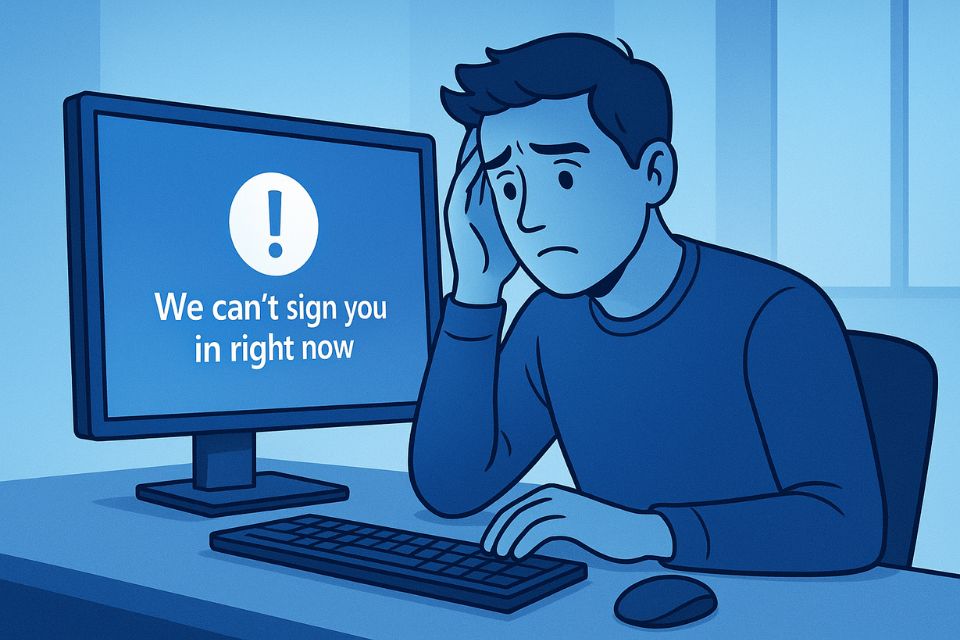
Vì sao Office 365 lại không cho đăng nhập?
Có người thắc mắc: “Tôi đã mua bản quyền hẳn hoi, tại sao lại bị vậy?” — Câu trả lời thật ra không quá phức tạp.
Office 365 dùng cơ chế token xác thực — giống như một tấm vé xác nhận rằng “đây đúng là bạn”. Token này được lưu tạm trên máy tính. Nếu token bị lỗi, hết hạn hoặc bị xung đột, thì ứng dụng không thể xác thực nữa, dù bạn nhập đúng mật khẩu.
Thêm vào đó, có hàng tá nguyên nhân khiến việc đăng nhập bị chặn:
- Kết nối mạng yếu hoặc không ổn định — nghe đơn giản nhưng cực kỳ phổ biến.
- Sai lệch thời gian hệ thống — chỉ cần đồng hồ máy bạn lệch vài phút là đủ để token hết hạn.
- Cookie và cache cũ — lưu lại từ lần đăng nhập trước khiến Office hiểu nhầm thông tin.
- Xung đột nhiều tài khoản Microsoft — ví dụ bạn vừa dùng tài khoản cá nhân, vừa tài khoản công ty.
- Phiên bản Office hoặc Windows quá cũ — không còn tương thích với máy chủ xác thực của Microsoft.
Nói cách khác, Office chỉ “khó chịu” khi nó thấy có gì đó không khớp. Nhiệm vụ của ta là khiến nó tin tưởng lại.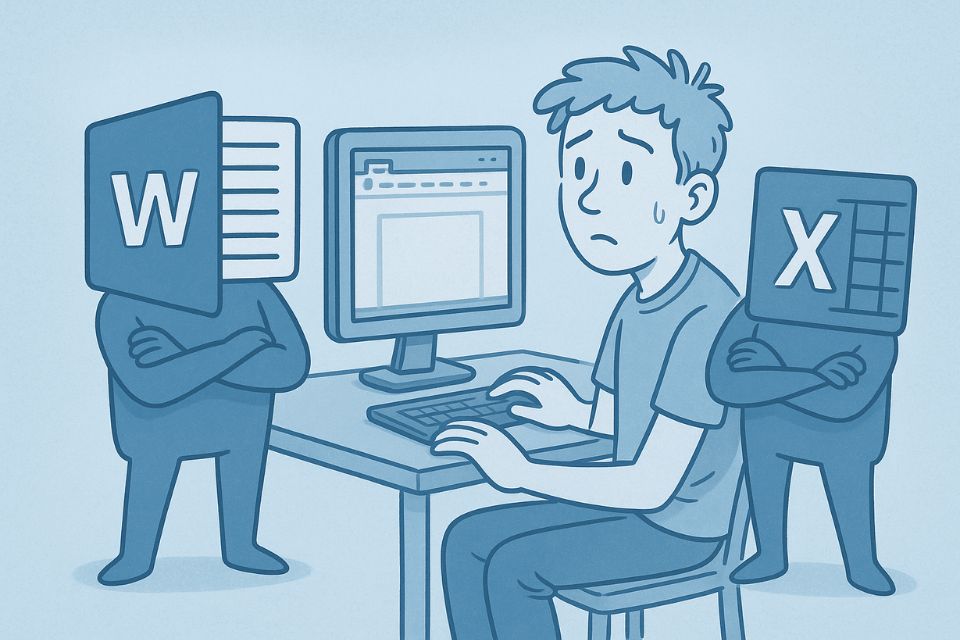
Cách khắc phục lỗi không đăng nhập được tài khoản Office 365
Dưới đây là hướng dẫn chi tiết từng bước – đã được nhiều người dùng thực tế thử nghiệm và thành công. Không cần quá hiểu kỹ thuật, chỉ cần làm tuần tự.
Bước 1: Kiểm tra mạng và tài khoản
Đầu tiên, hãy đảm bảo mạng của bạn ổn định. Tắt VPN hoặc proxy nếu có.
Sau đó mở trình duyệt và truy cập https://account.microsoft.com để thử đăng nhập trực tiếp.
Nếu bạn không thể đăng nhập ở đây, thì lỗi nằm ở tài khoản, không phải Office.
Còn nếu đăng nhập bình thường, ta chuyển sang bước kế tiếp.
Bước 2: Đăng xuất toàn bộ tài khoản Microsoft
Đây là bước quan trọng nhưng thường bị bỏ qua.
Trong Word, Excel hoặc PowerPoint → File → Account → Sign out.
Sau đó, vào Windows Settings → Accounts → Access work or school, chọn “Disconnect” với tất cả tài khoản đang liên kết.
Khởi động lại máy.
Sau đó, đăng nhập lại duy nhất một tài khoản – tài khoản chính dùng để kích hoạt Office. Tránh đăng nhập cùng lúc tài khoản cá nhân và cơ quan.
Bước 3: Xóa cache và token cũ
Nhấn Windows + R, nhập:
control keymgr.dll
→ Xóa toàn bộ thông tin đăng nhập liên quan đến Microsoft Office hoặc ADAL.
Hoặc vào thư mục:
C:\Users\<Tên bạn>\AppData\Local\Microsoft\IdentityCache
và xóa tất cả file trong đó.
Đây chính là “reset vé vào cửa”, giúp Office yêu cầu xác thực mới.
Bước 4: Kiểm tra và đồng bộ thời gian hệ thống
Một lỗi rất nhỏ nhưng gây hậu quả lớn.
Nhấp chuột phải vào đồng hồ → Adjust date/time → Bật “Set time automatically” và “Set time zone automatically”.
Nhấn Sync now để đồng bộ với máy chủ thời gian Microsoft.
Chỉ cần lệch vài phút, Office cũng có thể coi token là “expired”.
Bước 5: Cập nhật Office và Windows
Vào Word → File → Account → Update Options → Update Now để tải bản mới nhất.
Song song, mở Windows Update trong Settings để cài mọi bản vá.
Microsoft thường âm thầm sửa lỗi xác thực trong các bản cập nhật này mà không thông báo rầm rộ.
Bước 6: Làm mới hoàn toàn Office (nếu cần)
Nếu mọi thứ đều “vô hiệu”, hãy thử biện pháp mạnh hơn: Repair hoặc Reset Office.
- Vào Settings → Apps → Installed apps
- Tìm Microsoft 365 Apps
- Chọn Advanced options → Repair.
Nếu vẫn lỗi, hãy chọn Reset.
Trường hợp tệ nhất, bạn có thể dùng Microsoft Support and Recovery Assistant (SaRA) — công cụ chính chủ giúp gỡ sạch Office, rồi cài lại bản chuẩn từ https://setup.office.com.
Cài lại nghe có vẻ cực đoan, nhưng nhiều khi đó là cách “thanh lọc” toàn bộ lỗi cũ nhanh nhất.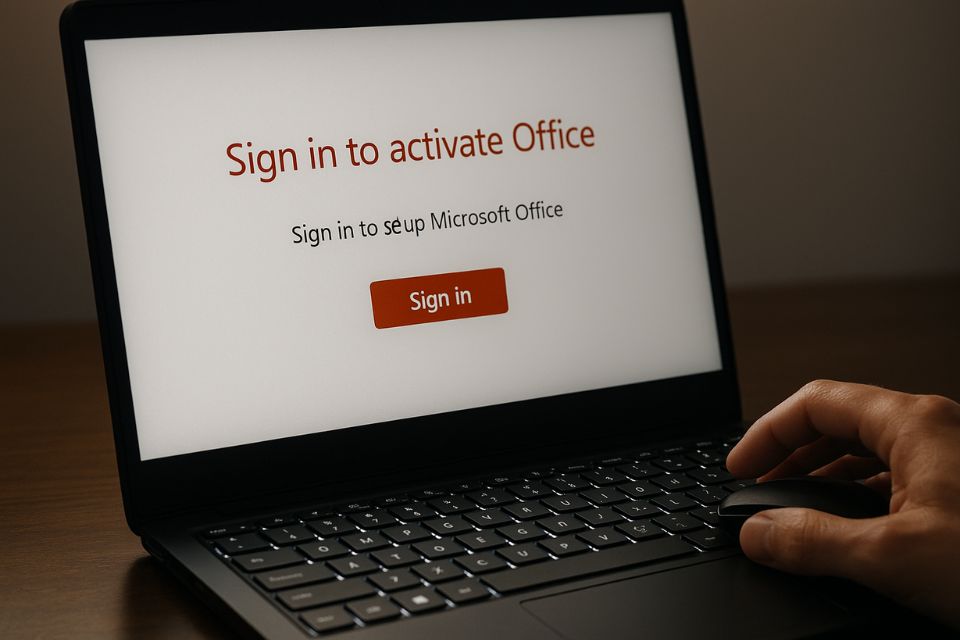
Một số mẹo nhỏ để phòng tránh lỗi trong tương lai
- Chỉ nên dùng một tài khoản chính trên một thiết bị. Nếu cần tài khoản khác, hãy dùng trình duyệt hoặc profile riêng biệt.
- Không tắt máy đột ngột khi Office đang cập nhật. Điều này dễ làm hỏng cấu trúc xác thực.
- Dọn cache định kỳ: mở Command Prompt, gõ ipconfig /flushdns để làm sạch hệ thống mạng.
- Luôn để chế độ cập nhật tự động. Office 365 thay đổi liên tục, nếu bạn dùng bản cũ quá lâu, lỗi đăng nhập là điều khó tránh.
- Kiểm tra thời gian hệ thống thường xuyên. Có thể đặt đồng hồ tự đồng bộ mỗi ngày.
Nghe có vẻ đơn giản, nhưng chính những thói quen nhỏ ấy giúp bạn tiết kiệm hàng giờ khắc phục sự cố không đáng có.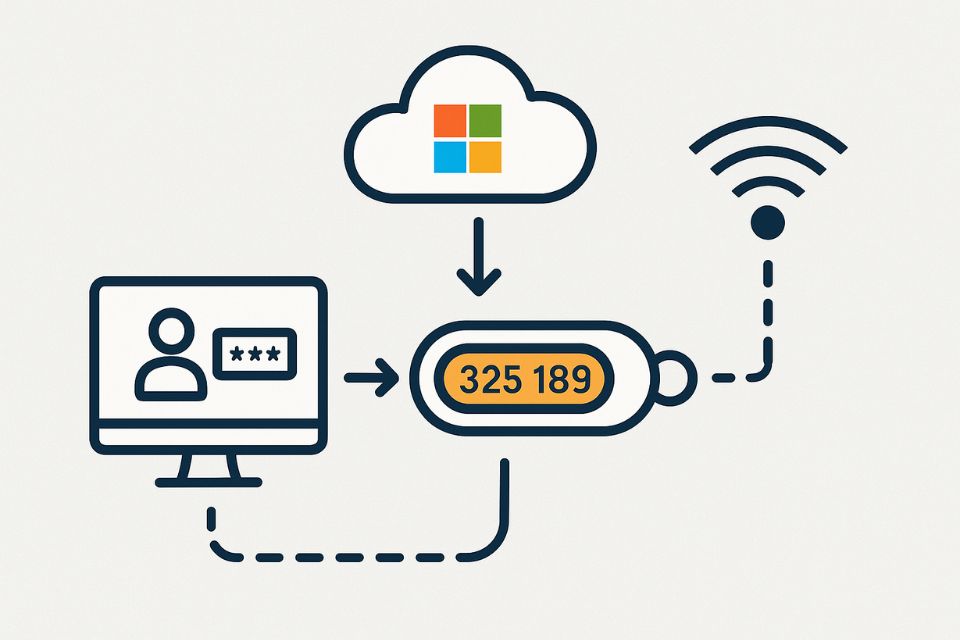
Một chút “thở” sau cơn bực mình
Thật lòng mà nói, ai từng đối mặt với lỗi kiểu này đều hiểu cảm giác: vừa sốt ruột, vừa bực, lại vừa… nản. Nhất là khi deadline dí sát, mà Word thì cứ báo “Please sign in”. Nhưng hãy tin tôi, vấn đề này không đáng sợ như nó thể hiện. Chỉ cần làm đúng vài bước, Office sẽ lại ngoan ngoãn.
Cũng giống như con người, phần mềm cũng có “tính khí” riêng. Lúc lỗi, lúc lag, lúc cập nhật lỡ dở — nhưng chỉ cần bạn hiểu nguyên nhân, nó sẽ vận hành trơn tru. Công nghệ không bao giờ hoàn hảo, nhưng ta có thể học cách khiến nó phục vụ mình hiệu quả hơn.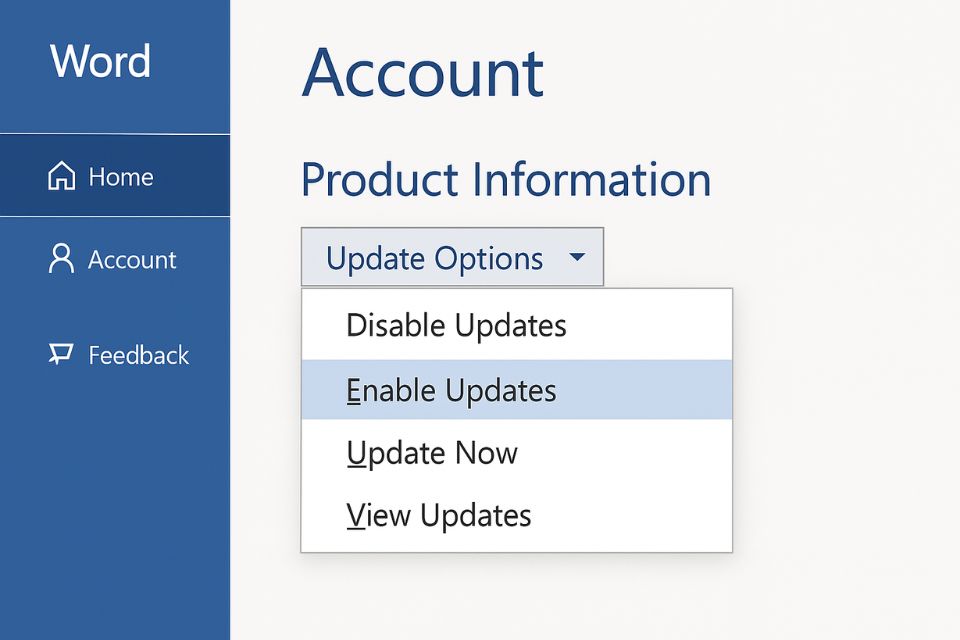
Tổng kết – Khi Office 365 trở lại “ngoan hiền”
Sau khi làm theo các bước trên, 90% trường hợp người dùng đã đăng nhập được bình thường. Phần còn lại thường liên quan đến tài khoản bị chặn tạm thời hoặc lỗi bản quyền — khi đó, chỉ cần liên hệ Microsoft Support là xong.
Hãy nhớ, lỗi đăng nhập không phải “tận thế”. Nó chỉ là tín hiệu cho thấy hệ thống cần được “dọn dẹp” và cập nhật lại. Cũng như chúng ta cần nghỉ ngơi để nạp năng lượng, phần mềm đôi khi cũng cần một cú “refresh” để hoạt động ổn định hơn.
Nếu sau khi sửa xong mà Word lại mở mượt, email Outlook đồng bộ lại trơn tru — chắc chắn bạn sẽ thấy nhẹ nhõm. Cảm giác ấy, chỉ ai từng “chiến đấu” với lỗi đăng nhập mới hiểu hết!